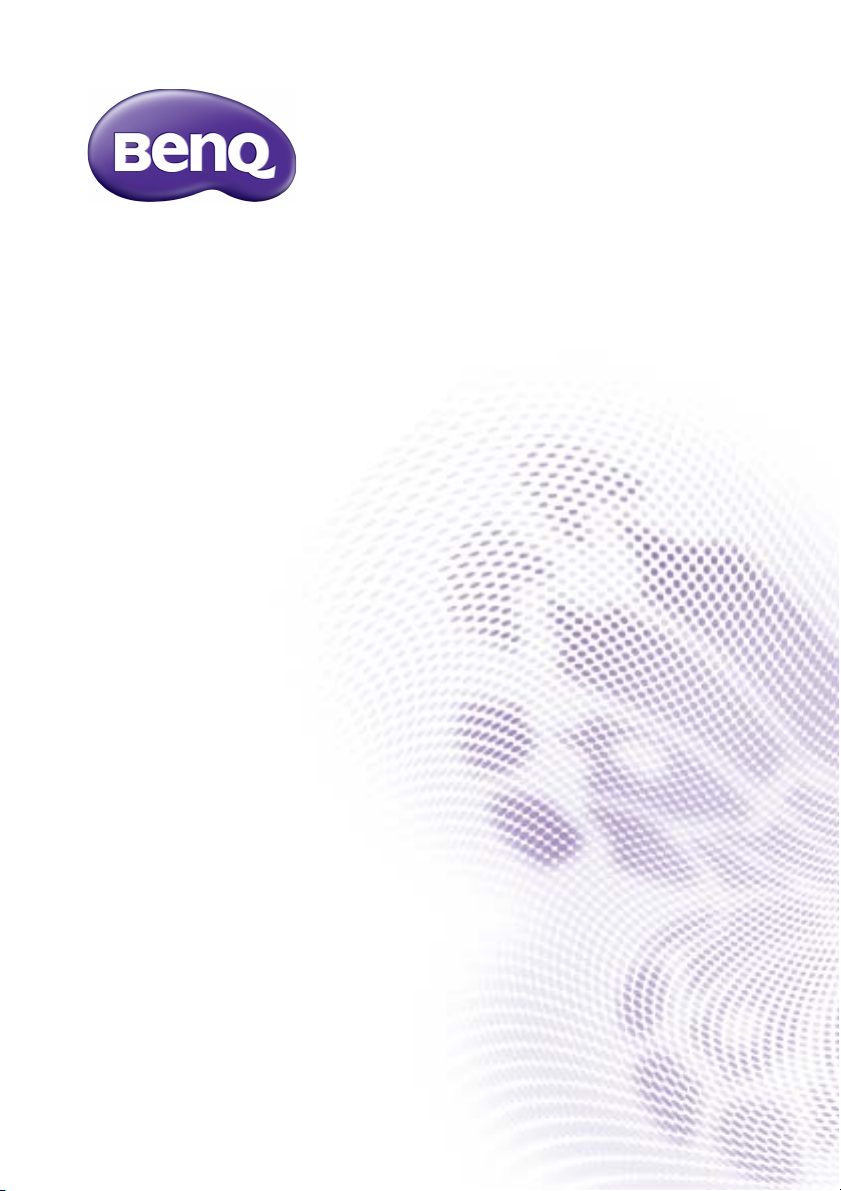
RP653 / RP703 / RP750 / RP750K
Интерактивный плоскопанельный
дисплей
Руководство пользователя
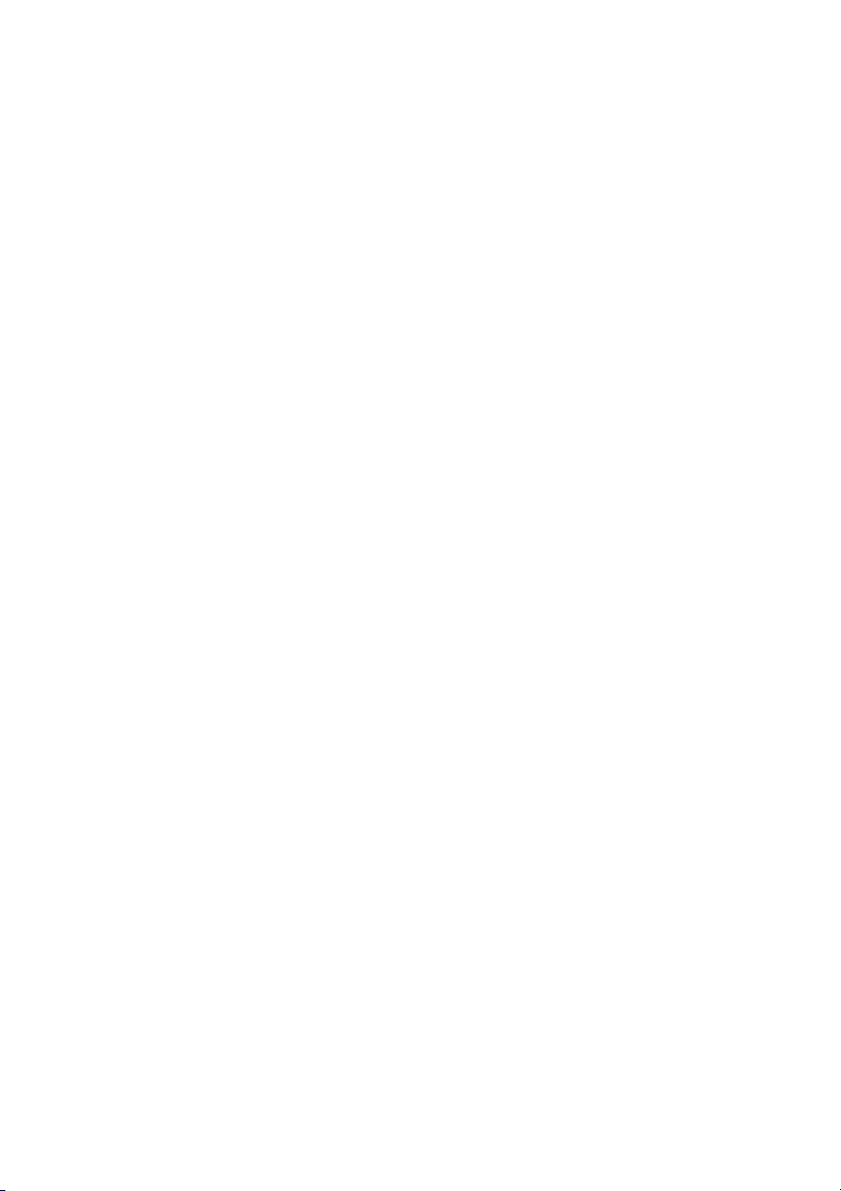
Отказ от ответственности
BenQ Corporation не дает никаких прямых или подразумеваемых заверений
или гарантий относительно содержания данного документа. BenQ
Corporation оставляет за собой право время от времени пересматривать
этот документ и вносить в него изменения, не уведомляя кого-либо о таких
исправлениях или изменениях.
Авторское право
Авторское право 2016 BenQ Corporation. Все права защищены. Без
предварительного письменного разрешения BenQ Corporation запрещается
воспроизведение какой-либо части настоящей публикации, ее передача,
перезапись, сохранение в системах поиска информации или перевод на
любой язык или компьютерный язык в любой форме и любыми средствами
(электронными, механическими, магнитными, оптическими, химическими,
вручную или иным способом).
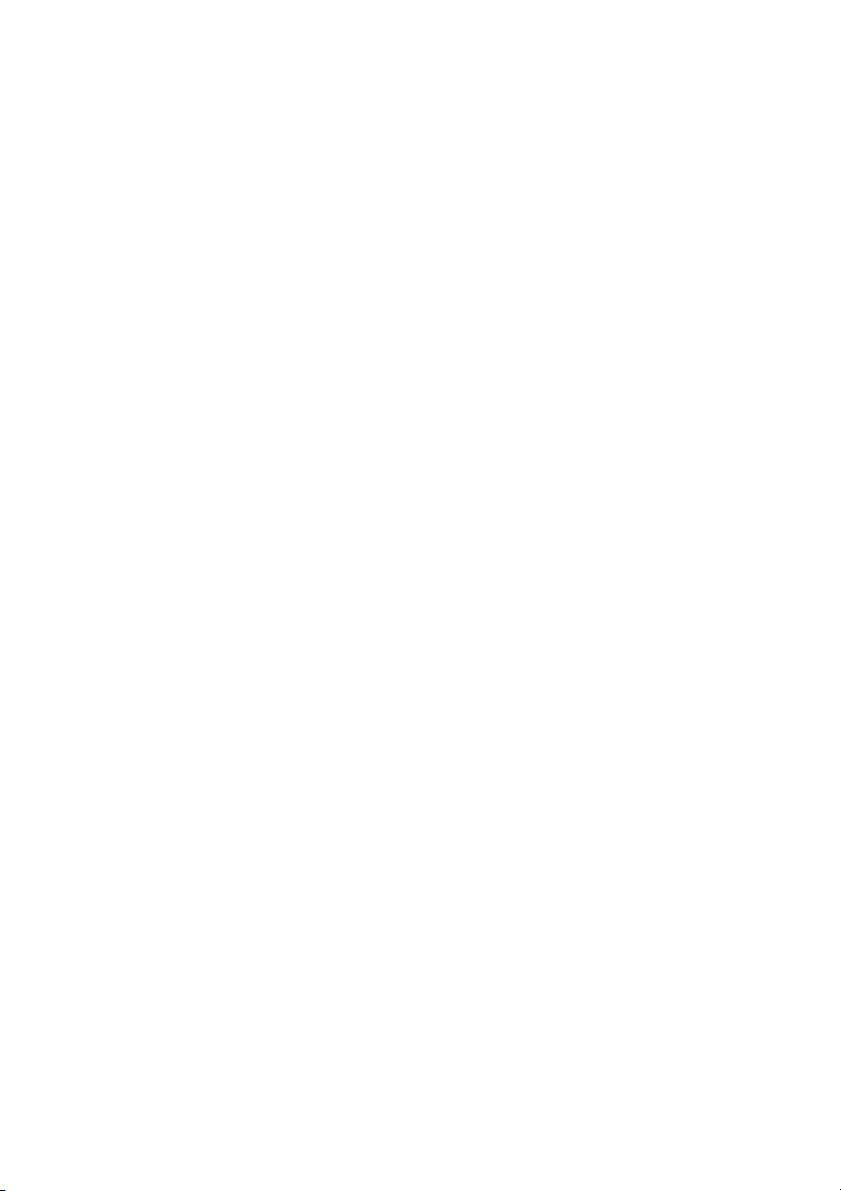
Содержание i
Содержание
Предупреждения в отношении
безопасности и меры предосторожности........ 1
Важные инструкции по технике
безопасности ..................................................... 3
Замечания в отношении этого дисплея ................... 3
Замечания о ЖК-панели этого дисплея ................... 4
Примечания о безопасном использовании пульта
дистанционного управления (ДУ) ............................. 4
Примечания о безопасном использовании
батареек...................................................................... 5
BenQ ecoFACTS ......................................................... 6
Состав комплекта поставки.............................. 7
Настройка дисплея ........................................... 8
Установка дисплея..................................................... 8
Компоненты дисплея и их назначение .......... 10
Передняя панель (RP653 / RP703) ........................ 10
Передняя панель (RP750 / 750K)............................ 10
Разъемы входа/выхода (RP653 / RP703) ............... 12
Разъемы входа/выхода (RP750 / RP750K) ............ 13
Пульт дистанционного управления (ДУ) ................ 15
Использование пульта ДУ ....................................... 17
Подключение ................................................... 19
Подключение входа VGA......................................... 19
Подключение сенсорного модуля........................... 19
Подключение цифровых входов ............................. 20
Подключение входных сигналов звука и видео..... 21
Подключение коаксиального выхода...................... 22
Подключение видеовыхода..................................... 23
Подключение к последовательному порту............. 24
Подключение питания.............................................. 25
Основные операции ........................................ 26
Включение и выключение дисплея......................... 26
Выключение дисплея кнопкой Quickoff .................. 26
Первоначальная настройка..................................... 27

Содержаниеii
Переключение источников входного сигнала ........ 27
Загрузка программного обеспечения...................... 27
Настройка подключения к Интернету ..................... 28
Обновление ПО ........................................................ 31
Регулировка уровня громкости................................ 32
Важные указания по работе с сенсорным
экраном ..................................................................... 37
Работа с меню ................................................. 38
Работа с меню однократным нажатием ................. 38
Меню настроек.......................................................... 38
Системные настройки .............................................. 42
Интерфейс системы Android .......................... 44
Главный интерфейс ................................................. 44
EZWrite 3.0 ................................................................ 45
Информация о продукте................................. 72
Технические характеристики (RP653 / RP703)....... 72
Технические характеристики (RP750 / RP750K) .... 74
Размеры (RP653)...................................................... 77
Размеры (RP703)...................................................... 78
Размеры (RP750/750K)............................................. 79
Поддерживаемые значения разрешения
входного сигнала (RP653/RP703/RP750)................ 80
Поддерживаемые значения разрешения
входного сигнала (RP750K) ..................................... 82
Поиск и устранение неисправностей............. 84
9/1/16
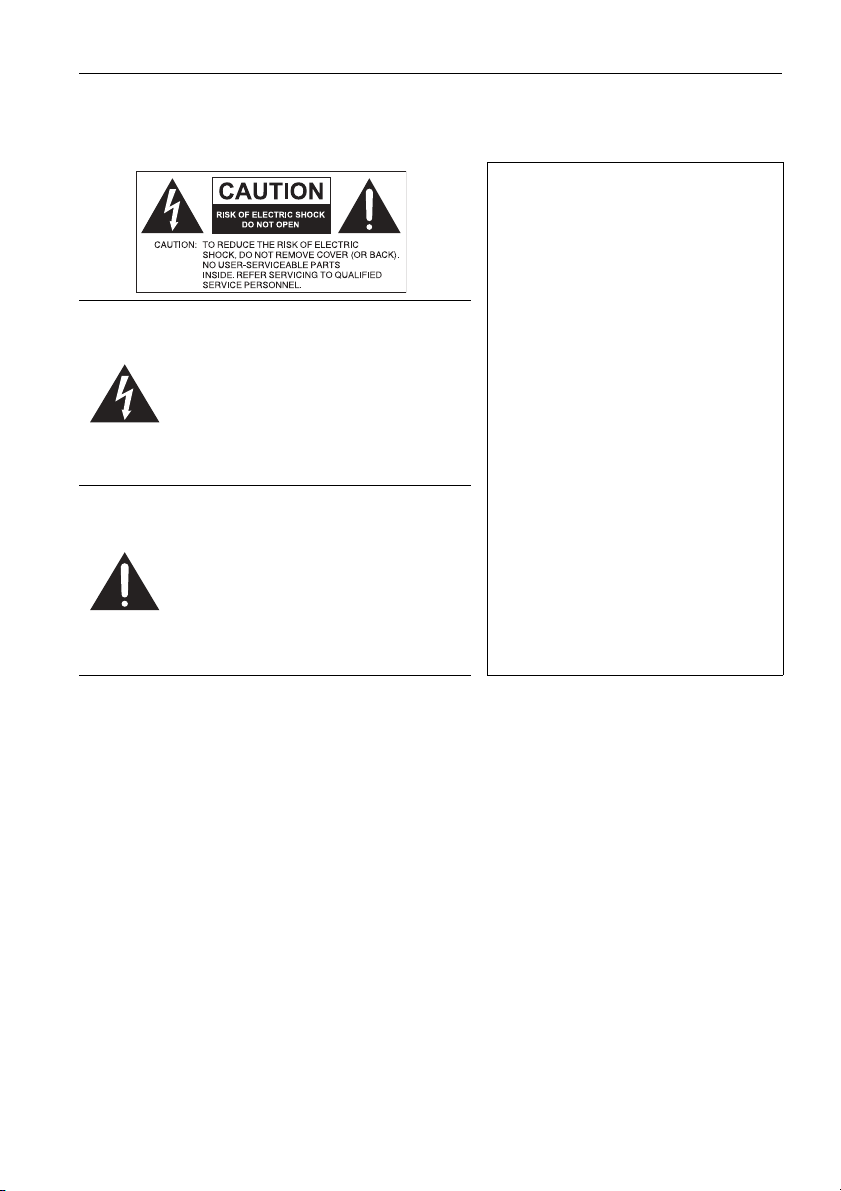
Предупреждения в отношении безопасности и меры предосторожности 1
Предупреждения в отношении безопасности и меры предосторожности
ЭТО ОБОРУДОВАНИЕ ДОЛЖНО
БЫТЬ ЗАЗЕМЛЕНО
В целях безопасности
эксплуатации трехконтактную
вилку нужно вставлять только в
стандартную надежно
Знак молнии внутри
равностороннего треугольника
призван предупредить
пользователя о наличии внутри
корпуса данного устройства
неизолированного "опасного
напряжения", представляющего
для людей опасность поражения
электрическим током.
Восклицательный знак внутри
равностороннего треугольника
призван предупредить
пользователя о наличии важных
указаний по эксплуатации и
(техническому) обслуживанию
устройства в его
сопроводительной документации.
заземленную трехконтактную
сетевую розетку. При
необходимости используйте
трехпроводные удлинительные
шнуры
с надежным заземлением.
Использование удлинителей с
неправильной распайкой
проводов может стать причиной
несчастного случая со
смертельным исходом.
Удовлетворительная работа
устройства еще не значит, что
сетевая розетка заземлена или
что установка выполнена
абсолютно безопасно. Если
сомневаетесь в надежности
заземления сетевой розетки, то
обратитесь к
квалифицированному электрику.
• Вилка шнура сетевого питания всегда должна быть в исправном состоянии.
Розетка сетевого электропитания должна находиться рядом с устройством,
и доступ к ней не должен быть затруднен. Чтобы полностью обесточить это
устройство, вилку его шнура питания нужно вынуть из сетевой розетки.
• Запрещается размещать этот дисплей на неровной, наклонной или
неустойчивой поверхности
и выйти из строя или причинить травмы людям.
• Не размещайте этот дисплей рядом с водой (например, у бассейна или
душевой кабины) или там, где на него могут попасть брызги или капли воды
(перед открытым окном во время дождя).
• Не устанавливайте этот
надлежащей вентиляции и циркуляции воздуха (например, в закрытом
шкафу). Вокруг дисплея должно быть достаточно места для теплоотвода.
Не перекрывайте вентиляционные отверстия дисплея. Перегрев может
создать опасную ситуацию и вызвать поражение электрическим током.
• Устана вливать этот дисплей должен только опытный технический
специалист. Неправильная установка этого дисплея
строя и стать причиной травмы. Регулярно проверяйте правильность
установки дисплея и проводите его обслуживание, чтобы поддерживать его
в работоспособном состоянии.
(например, на тележке), так как он может упасть
дисплей в закрытом пространстве, где нет
может вывести его из
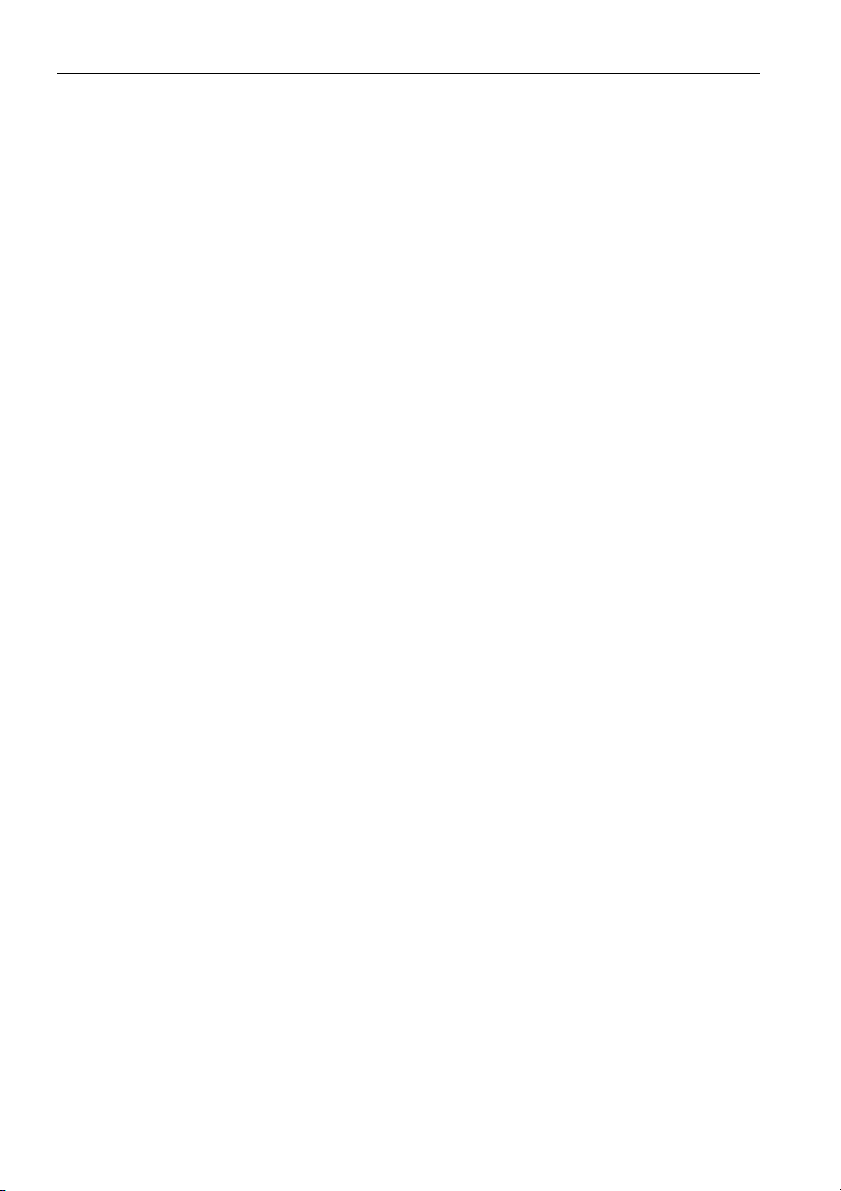
Предупреждения в отношении безопасности и меры предосторожности2
• Для монтажа дисплея используйте только крепежные элементы,
одобренные или рекомендованные изготовителем. Из-за применения
неправильных или неподходящих крепежных элементов дисплей может
упасть и причинить серьезные травмы. Убедитесь в том, что поверхность и
монтажные точки способны выдержать вес дисплея.
• Для уменьшения риска поражения электрическим током не снимайте
крышки. Внутри нет деталей
для обслуживания пользователем.
Техническое обслуживание должны проводить специалисты сервисного
центра.
• Чтобы предотвратить травмы, перед использованием дисплея его нужно
закрепить или установить на настольную подставку.

Важные инструкции по технике безопасности 3
Важные инструкции по технике безопасности
1. Прочтите эти инструкции.
2. Сохраните эти инструкции.
3. Обращайте внимание на все предупреждения.
4. Выполняйте все инструкции.
5. Не используйте это устройство рядом с водой.
6. Для чистки используйте только сухую ткань.
7. Не перекрывайте вентиляционные отверстия. При установке
соблюдайте инструкции изготовителя.
8. Не устанавливайте устройство рядом с источниками тепла, такими как
батареи отопления
другие устройства, выделяющие тепло (в том числе усилители).
9. Помните, что поляризованная вилка или вилка с контактом заземления
обеспечивает вашу безопасность. В поляризованной вилке есть два
ножевых контакта, один из которых шире другого. У вилки с контактом
заземления есть два ножевых контакта и заземляющий штыревой
контакт. Широкий ножевой контакт или заземляющий штыревой контакт
обеспечивают вашу безопасность. Если вилка шнура питания не
подходит к вашей сетевой розетке, то обратитесь к электрику для
замены розетки устаревшего типа.
10. Укладывать шнур питания нужно так, чтобы на него нельзя было
наступить или зацепиться за него, а к сетевой розетке и
особенно в месте его выхода из корпуса устройства, нужно обеспечить
беспрепятственный доступ.
11. Используйте только те дополнительные принадлежности, которые
указаны изготовителем.
12. Используйте только тележки, стойки, треноги и кронштейны,
которые указаны изготовителем или продаются вместе с
устройством. Перевозя устройство на тележке, соблюдайте
осторожность, чтобы оно не перевернулось.
13. Отключайте
оно не используется в течение продолжительного времени.
14. Все виды технического обслуживания должны проводить специалисты
сервисного центра. Обслуживание требуется в случае любого
повреждения устройства (поврежден шнур питания или его вилка, на
устройство пролилась жидкость, внутрь устройства попал посторонний
предмет, устройство попало под дождь
работает ненормально, его уронили и т.п.).
или нагревательные приборы, кухонные плиты и
к шнуру питания,
устройство из розетки во время грозы или если
или во влажную атмосферу,
Замечания в отношении этого дисплея
• Этот дисплей весит более 100 кг. Не пытайтесь поднимать этот дисплей в
одиночку.
• Переносить дисплей к месту его окончательной установки должны не
менее четырех человек, используя лифт или тележку.
• По возможности держите дисплей горизонтально.
• Перед распаковкой освободите место на полу.
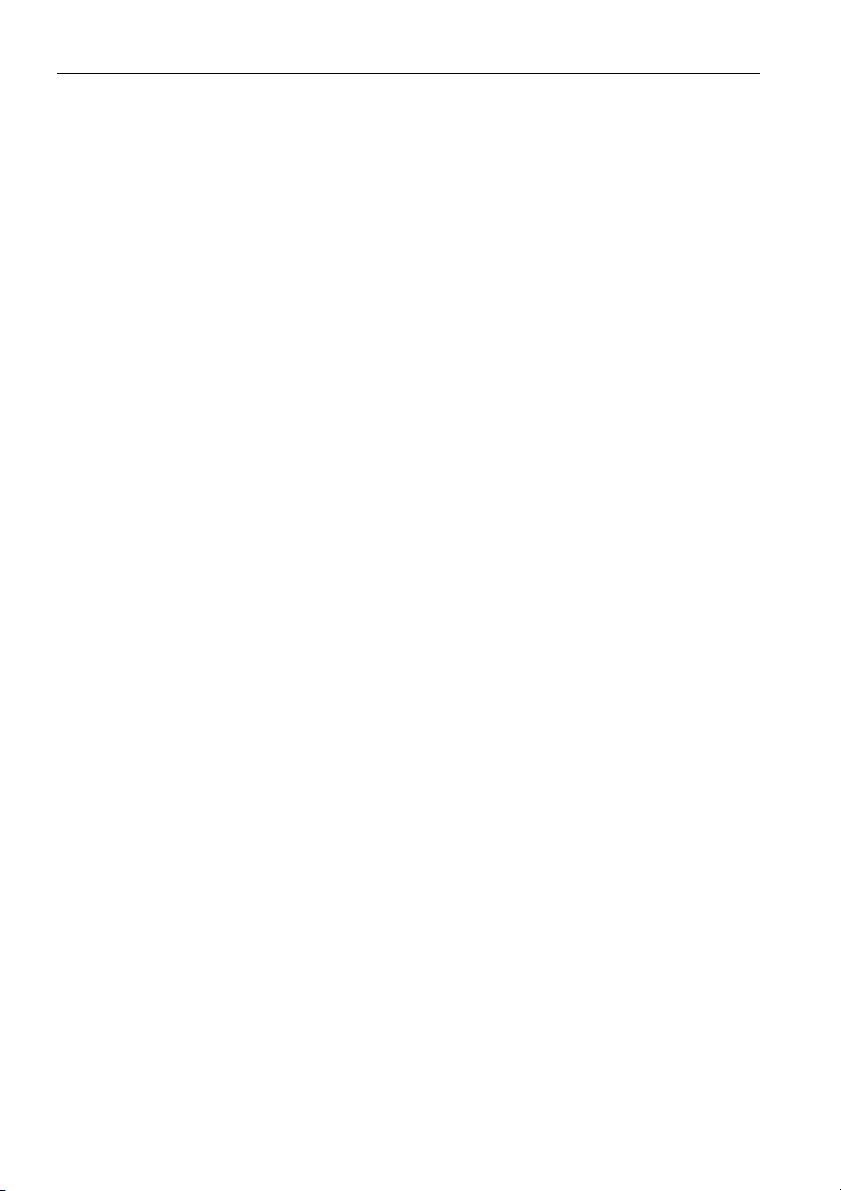
Важные инструкции по технике безопасности4
Замечания о ЖК-панели этого дисплея
• ЖК-панель этого дисплея покрыта очень тонким защитным стеклянным
слоем, который при ударе или надавливании может поцарапаться или
разбиться. Жидкокристаллическая подложка также может повредиться под
воздействием чрезмерного усилия или экстремальных температур.
Обращайтесь с дисплеем осторожно.
• Время реакции и яркость ЖК-панели могут меняться в зависимости от
температуры окружающей среды.
•
Уст анавл иват ь дисплей нужно там, где на ЖК-панель не попадет прямой
солнечный свет или свет от точечного источника, так как тепло может
повредить панель и деформировать корпус дисплея, а яркий свет может
затруднить просмотр.
• ЖК-панель состоит из отдельных пикселей, отображающих изображения, и
изготавливается в соответствии с техническими требованиями на
проектирование. Допускается нормальная работа 99,9% пикселей панели,
а 0,01% пикселей могут либо постоянно гореть (красным, синим или
зеленым), либо не загораться. Это является техническим ограничением
технологии ЖК и не считается дефектом.
• Для ЖК-экранов, как и для плазменных панелей и обычных мониторов с
электронно-лучевыми трубками, свойственно "выгорание экрана", то есть
появление
неподвижных линий или теней. Чтобы такие дефекты не появились на
экране, не отображайте статичные изображения (экранные меню, логотипы
телестанций, неподвижный/постоянный текст или значки) дольше 30 минут.
Время от времени меняйте формат (соотношение сторон) изображения.
Растяните изображение на весь экран, чтобы по возможности убрать
черные
иначе по краям экрана могут появиться видимые следы выгорания (две
вертикальных полосы).
Примечание: при некоторых обстоятельствах возможно образование
конденсата на внутренней стороне защитного стекла - это естественное
явление, не влияющее на работу дисплея. Этот конденсат обычно
пропадает примерно через 2 часа нормальной работы.
• В
моделях серии RP функция предотвращения выгорания экрана не
поддерживается. Дополнительные сведения см. в руководстве по
установке. При необходимости отображать неподвижное изображение
советуем включить параметр Сдвиг пикселей. Дополнительные сведения
см. в разделе Дополнительные настройки vна стр. 41.
• Модели серии RP не поддерживают работу в книжной ориентации, так как
это может вызвать повреждение дисплея.
случае нарушения правил использования.
на нем неустранимого "остаточного изображения" в виде
полосы. Не выводите подолгу на экран изображения формата 4:3,
Гарантия BenQ не действует в
Примечания о безопасном использовании пульта дистанционного управления (ДУ)
• Не кладите пульт ДУ на отопительные приборы, не держите его во влажных
помещениях и не допускайте возгорания.
• Не роняйте пульт ДУ.
• Не допускайте попадание пульта ДУ под дождь или во влажную атмосферу.
Это может стать причиной его неисправности.
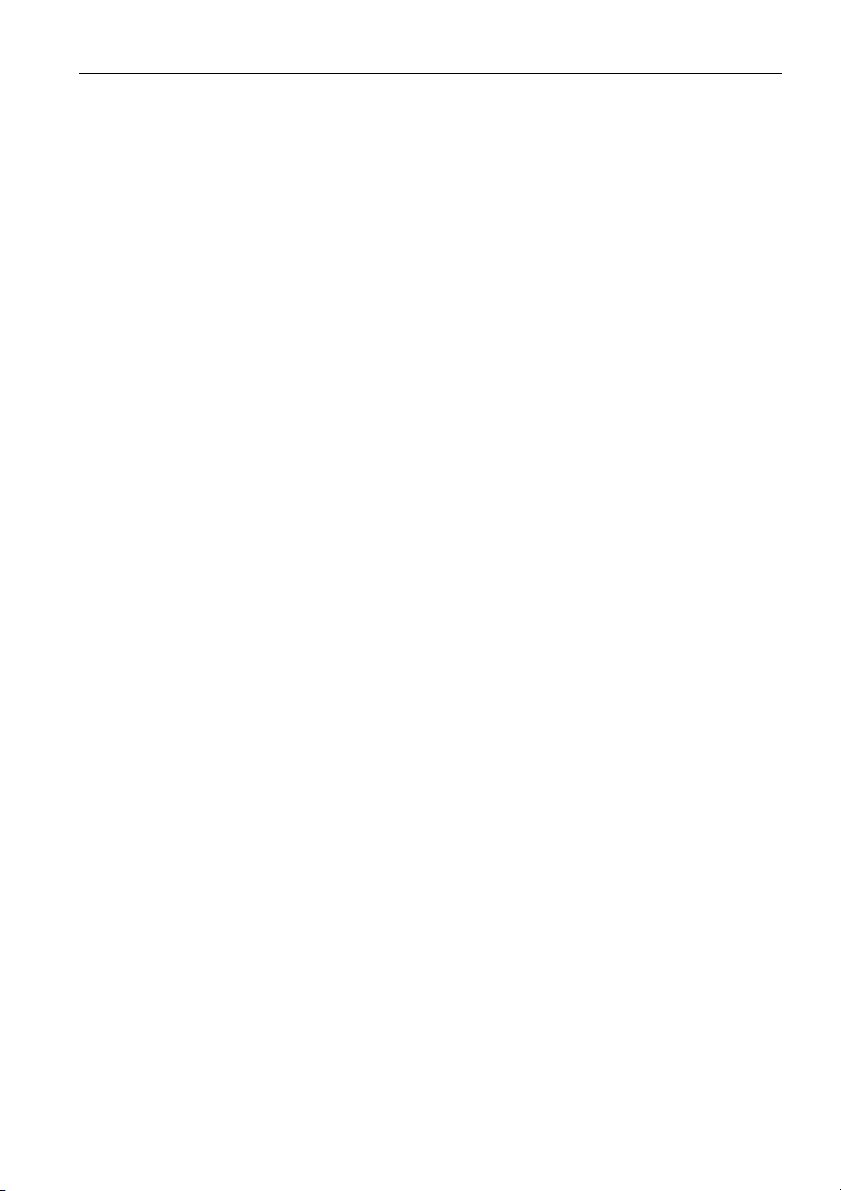
Важные инструкции по технике безопасности 5
• Следите за тем, чтобы между пультом ДУ и ИК-приемником устройства не
было препятствий.
• Если не будете использовать пульт ДУ в течение долгого времени, то
извлеките из него батарейки.
Примечания о безопасном использовании батареек
Использование батареек неправильного типа может привести к утечке
электролита и/или взрыву. Обратите внимание на следующее:
• При установке батареек всегда соблюдайте полярность, указанную внутри
отсека батареек.
• Батарейки разных типов обладают разными характеристиками. Не
используйте одновременно батарейки разных типов.
• Не используйте одновременно старые и новые батарейки. Одновременное
использование старых и
вызовет утечку электролита из старых батареек.
• Когда батарейки перестанут работать, немедленно замените их.
• Вытекший из батареек электролит может вызвать раздражение кожи. Если
из батареек вытечет электролит, то немедленно вытрите его сухой тканью и
замените батарейки как можно скорее.
• Срок службы батареек, поставляемых
может сократиться из-за различий в условиях хранения. Замените
батарейки в течение 3 месяцев или сразу после первого использования.
• В разных странах могут действовать те или иные ограничения на
утилизацию или переработку использованных батареек. Ознакомьтесь с
местными правилами или уточните это в пункте утилизации.
новых батареек сократит срок их службы или
в комплекте с вашим устройством,

Важные инструкции по технике безопасности6
BenQ ecoFACTS
BenQ has been dedicated to the design and development of greener product as
part of its aspiration to realize the ideal of the “Bringing Enjoyment 'N Quality to
Life” corporate vision with the ultimate goal to achieve a low-carbon society.
Besides meeting international regulatory requirement and standards pertaining to
environmental management, BenQ has spared no efforts in pushing our initiatives
further to incorporate life cycle design in the aspects of material selection,
manufacturing, packaging, transportation, using and disposal of the products.
BenQ ecoFACTS label lists key eco-friendly design highlights of each product,
hoping to ensure that consumers make informed green choices at purchase.
Check out BenQ's CSR Website at http://csr.BenQ.com/ for more details on
BenQ's environmental commitments and achievements.
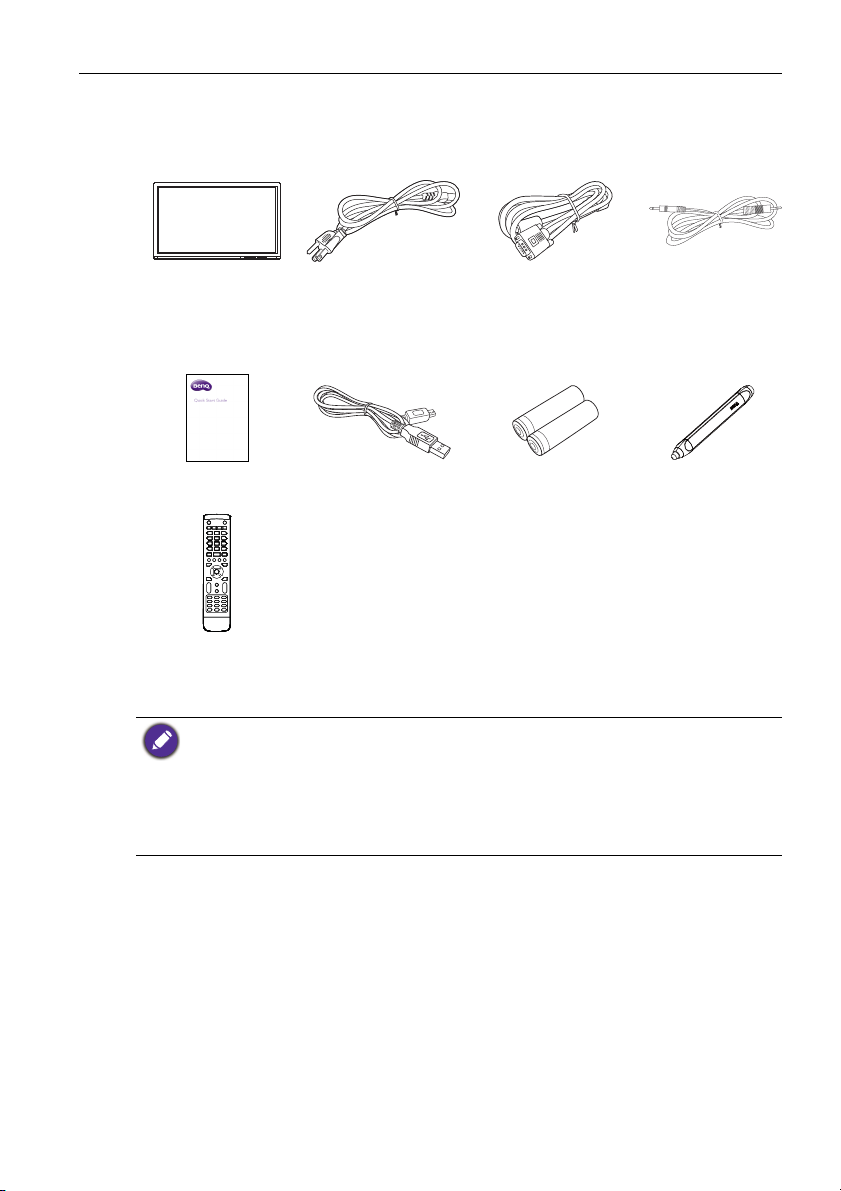
Состав комплекта поставки 7
Состав комплекта поставки
Откройте коробку и проверьте содержимое. В случае отсутствия или
повреждения какого-либо предмета немедленно обратитесь к продавцу.
Кабель с
разъемами
D-Sub
(15-контактными) -
1 шт.
ЖК-дисплей
Шнур питания -
4 шт.
Интерфейсный
звуковой
кабель
Краткое
руководство
Кабель USB - 1 шт.
Батарейка типа
AAA - 2 шт.
NFCPen - 2 шт.
Пульт
дистанционного
управления (ДУ)
• Тип прилагаемого шнура питания может отличаться от показанного в зависимости
от места покупки.
• Прежде чем выбросить коробку, проверьте, не осталось ли внутри каких-либо
принадлежностей.
• От упаковочных материалов следует избавляться грамотно. Картонная коробка
годится для вторичной переработки. При возможности упаковку целесообразно
сохранить на случай перевозки дисплея в будущем.
• Не оставляйте пластиковые пакеты в местах, доступных детям.
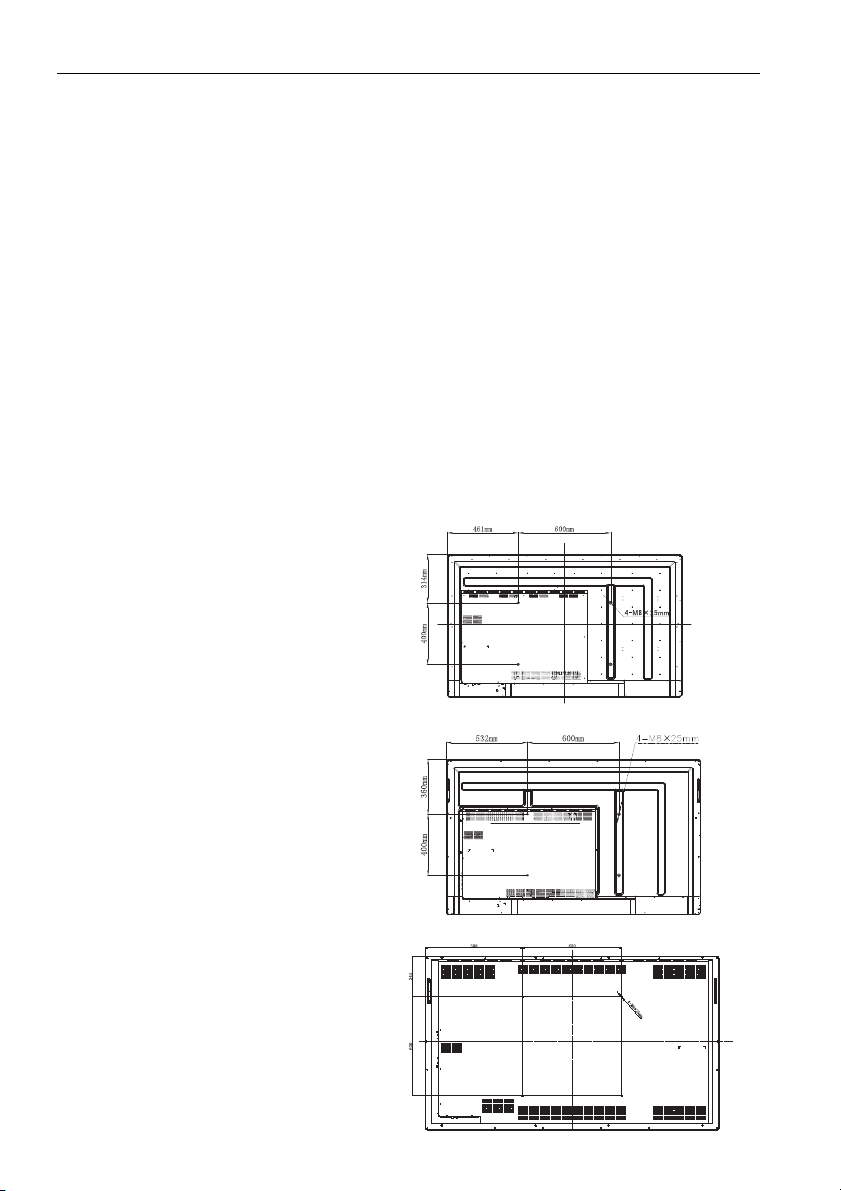
Настройка дисплея8
RP653 *Тип винта: M8*25L
RP703 *Тип винта: M8*25L
RP750 / RP750K *Тип винта: M8*25L
Настройка дисплея
Установк а дисплея
Дисплей можно установить на вертикальную поверхность при помощи
подходящего настенного кронштейна или на горизонтальную поверхность
при помощи покупаемых отдельно настольных подставок. Во время
установки соблюдайте следующие рекомендации:
• Этот дисплей должны устанавливать минимум два взрослых человека.
Попытки в одиночку установить этот дисплей очень опасны и могут
привести к травмам.
• Попросите технических
неправильной установки дисплей может упасть или неправильно работать.
Крепление дисплея на стену
1. Положите чистую сухую безворсовую ткань на ровную горизонтальную
поверхность, на которой не должно быть посторонних предметов.
Размер ткани должен быть больше площади дисплея.
2. Осторожно положите дисплей на ткань ЖК-экраном вниз.
3. Снимите настольные подставки, если дисплей установлен на них.
специалистов установить этот дисплей. Из-за
4. Найдите показанные на
рисунке отверстия винтов
для настенного кронштейна
на
задней стенке дисплея.
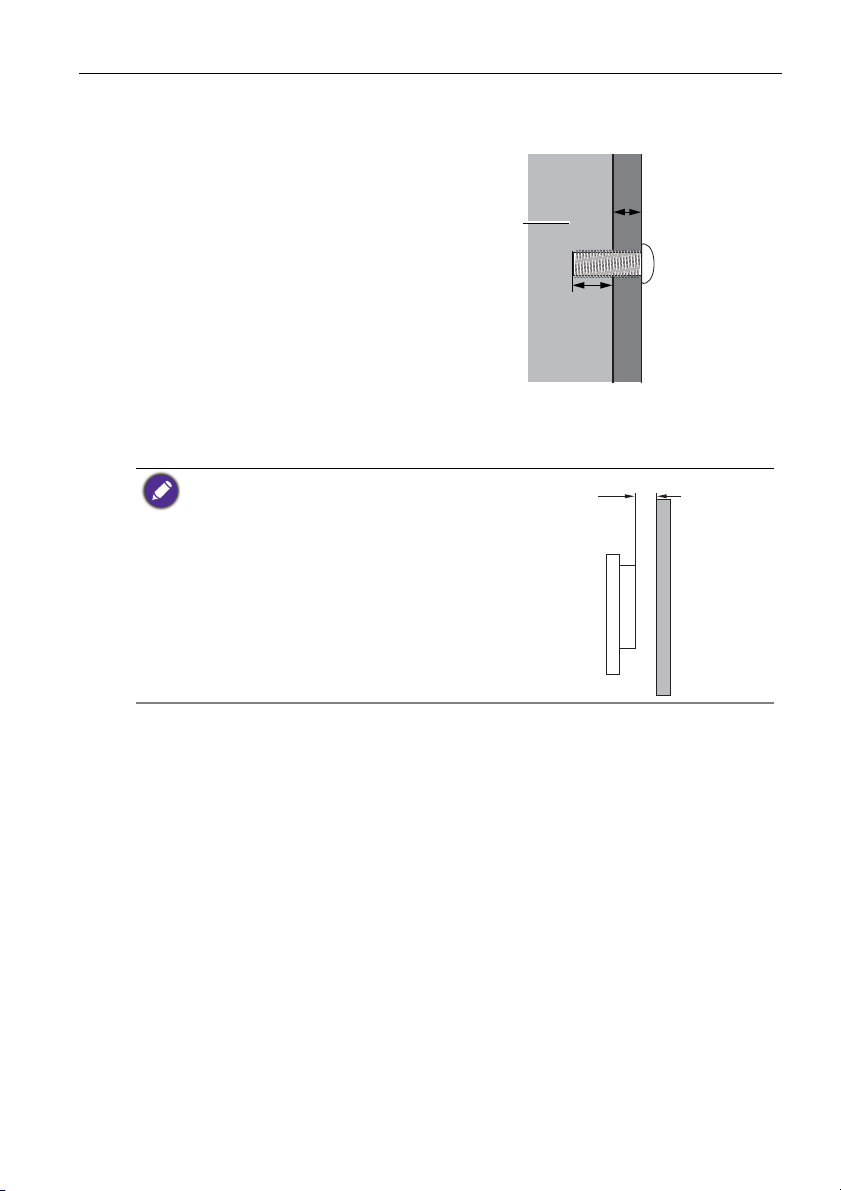
5. Установите настенный
Тол щ ина
настенного
кронштейна
10 мм
(0,39")
ЖКдисплей
10mm
(0.39")
кронштейн на дисплей и
прикрепите дисплей к стене
согласно инструкциям для
настенного кронштейна.
Длина винта должна быть
больше толщины
настенного кронштейна
минимум на 10 мм.
Затяните все винты, как
полагается.
(Рекомендуемый
закручивающий момент:
470 - 635 Н•см). Крепежные
элементы должны быть
достаточно прочными,
чтобы выдержать вес
дисплея.
• Чтобы обеспечить надлежащую вентиляцию,
расположите дисплей так, чтобы расстояние
между его задней стенкой и стеной было не
менее 10 мм.
• Для крепления дисплея на стену обратитесь к
техническим специалистам. Изготовитель не
несет ответственности за непрофессионально
выполненную установку.
Настройка дисплея 9
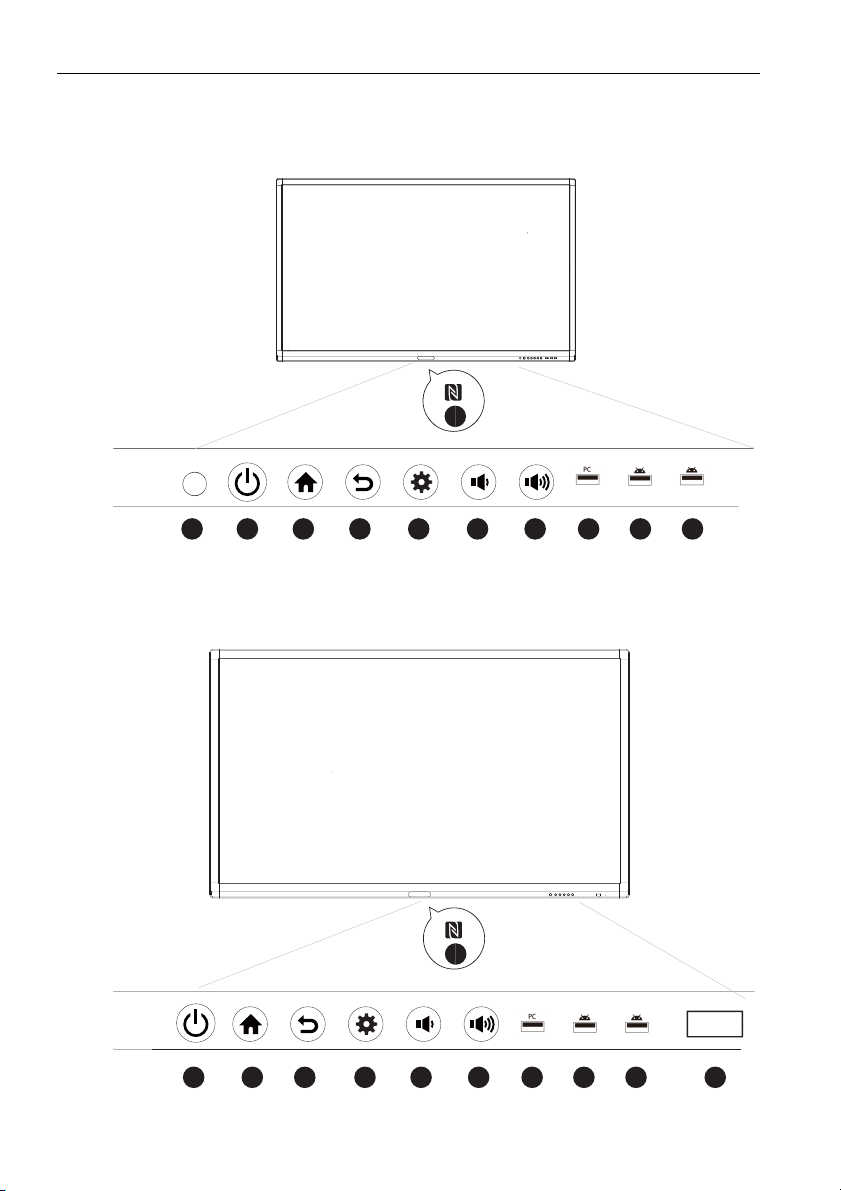
Компоненты дисплея и их назначение10
1 2 3 4 5 6 8 89 7
10
1 2 3 4 5 6 8 8
9
7
10
Компоненты дисплея и их назначение
Передняя панель (RP653 / RP703)
Передняя панель (RP750 / 750K)
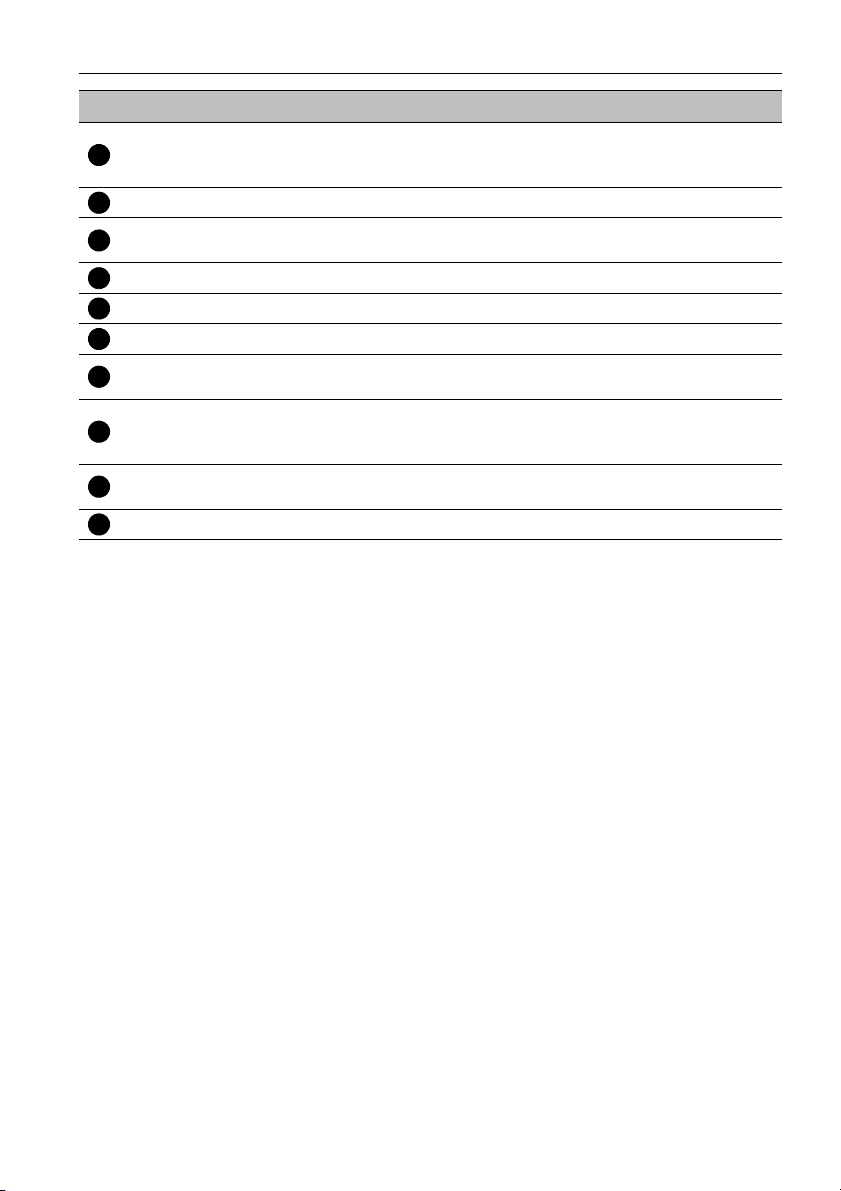
Компоненты дисплея и их назначение 11
123
456
789
10
Поз. Название Описание
Нажмите, чтобы войти в режим
Питание
энергосбережения. Для выключения питания
нажмите и удерживайте 2 секунды или дольше.
Дом Нажмите для возврата на главный экран.
Возврат
Нажмите для возврата на предыдущий уровень
меню.
Меню Нажмите для входа в меню функций.
Уменьшить громкость Нажимайте для уменьшения громкости.
Увеличить громкость Нажимайте для увеличения громкости.
PC USB
USB-интерфейс встроенного компьютера. Эта
функция недоступна.
USB-интерфейс системы Android для доступа к
Media USB
устройству хранения для воспроизведения
медиафайлов и поддержки клавиатуры и мыши.
Приемник сигналов ДУ
Приемник сигналов дистанционного управления.
Не перекрывайте этот приемник.
Функция NFC Датчик NFC: Устройство чтения и записи NFC.

Компоненты дисплея и их назначение12
LAN
12345
6789101112
Разъемы входа/выхода (RP653 / RP703)
Поз. Название Описание
USB
HDMI IN
VGA OUT
AUDIO IN Вход звуковых сигналов от внешнего компьютера.
VGA IN Вход сигналов
TOUCH
AV IN Вход композитного видеосигнала и звукового сигнала.
COAX OUT Коаксиальный выход.
RS232
EARPHONE
LAN
ВЫКЛЮЧАТЕЛЬ
ПИТАНИЯ
Служит для подключения USB-устройств, таких как
USB-клавиатура, USB-мышь и флэш-накопитель USB.
Вход интерфейсных сигналов от мультимедийных
устройств высокой четкости. Служит для подключения
ПК, имеющего выход HDMI, ТВ-приставки или других
видеоустройств, поддерживающих сенсорное
управление.
Служит для подключения устройств отображения,
имеющих вход VGA.
изображения от внешнего компьютера.
Вход сигналов сенсорного управления от внешнего
компьютера. При подключении внешнего компьютера к
устройству нужно подключить не только сигнал VGA и
звуковые сигналы от внешнего компьютера, но и его
USB-разъем. После установки драйвера можно будет с
дисплея касаниями управлять внешним компьютером
(по умолчанию функция сенсорного управления
активна
для VGA и канала HDMI)
Последовательный интерфейс для обмена данными
между устройствами.
Служит для подключения устройства, имеющего вход
наушников.
Интерфейс локальной сети (LAN) с разъемом RJ45. В
этом изделии этот сетевой разъем используется только
для закрытой версии ОС Android. Модели RP653 и
RP703 поддерживают гигабитную локальную
Включение и отключение подачи питания от источника
питания переменного тока. Дополнительные сведения
см. в разделе Включение и выключение дисплея vна
стр. 26.
сеть.

Компоненты дисплея и их назначение 13
13
HDMI4(4K2K)
HDMI4(4K2K)
LAN
1
23456
7
Вход питания переменного тока, служит для
AC IN
подключения источника питания переменного тока.
Дополнительные сведения см. в разделе Подключение
питания vна стр. 25.
• USB 2.0 = 5 В 500 мА / USB 3.0 = 5 В 900 мА
• : постоянный ток/ пост. ток
• : переменный ток / перем. ток
• Максимальная длина кабелей для подключения к разъемам USB составляет 5 м
(USB 2.0) и 3 м (USB 3.0).
Разъемы входа/выхода (RP750 / RP750K)
Поз. Название Описание
USB
HDMI IN
Служит для подключения USB-устройств, таких как
USB-клавиатура, USB-мышь и флэш-накопитель USB.
Вход интерфейсных сигналов от мультимедийных
устройств высокой четкости. Служит для подключения
ПК, имеющего выход HDMI, ТВ-приставки или других
видеоустройств, поддерживающих сенсорное
управление.
HDMI 4 обеспечивает разрешение 4K2K (только RP750K).
VGA OUT
Служит для подключения устройств отображения,
имеющих вход VGA.
AUDIO IN Вход звуковых сигналов от внешнего компьютера.
VGA IN Вход сигналов изображения от внешнего компьютера.
Вход сигналов сенсорного управления от внешнего
компьютера. По умолчанию функция сенсорного
управления действует для внутреннего компьютера.
При подключении внешнего компьютера к устройству
TOUCH
нужно подключить не только сигнал VGA и звуковые
сигналы
от внешнего компьютера, но и его USB-разъем.
После установки драйвера можно будет с дисплея
касаниями управлять внешним компьютером (по
умолчанию функция сенсорного управления действует
для ПК, VGA и канала HDMI)
AV IN Вход композитного видеосигнала и звукового сигнала.
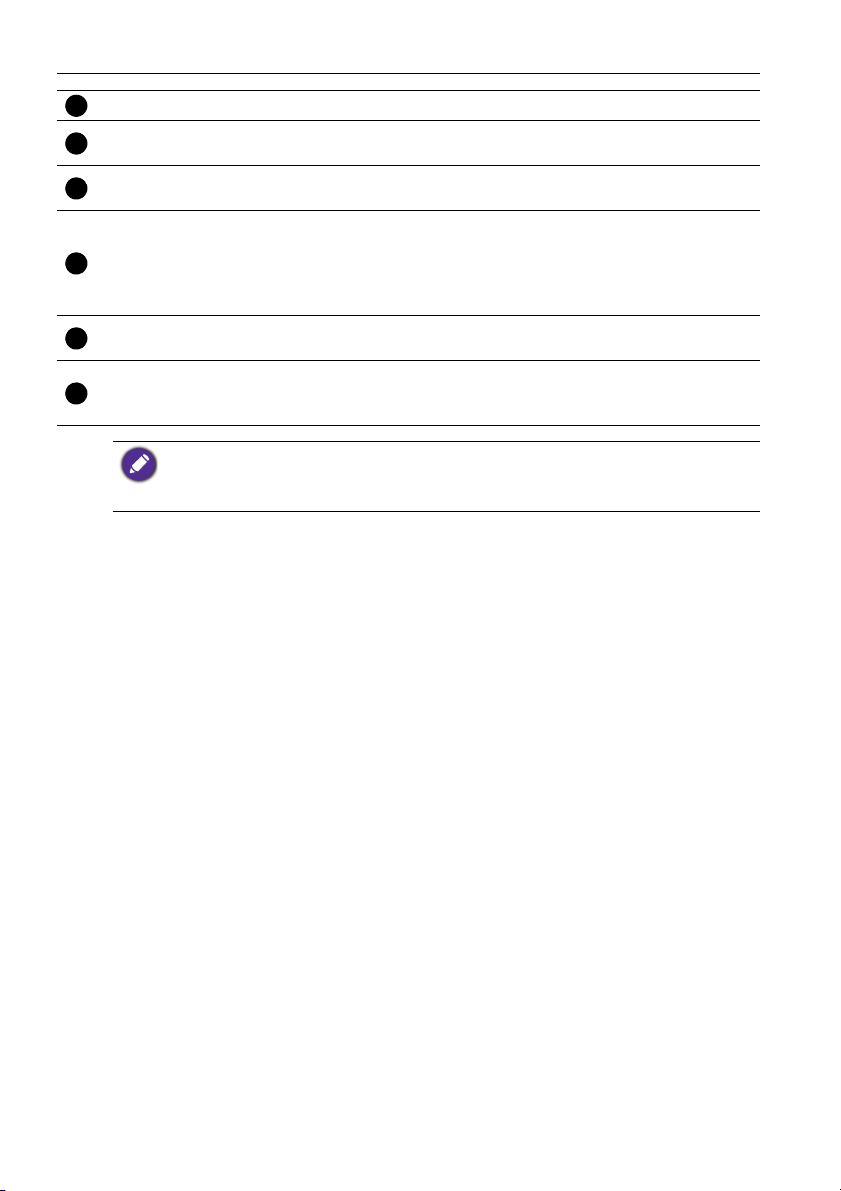
Компоненты дисплея и их назначение14
8
91011
12
13
COAX OUT Коаксиальный выход.
RS232
EARPHONE
Последовательный интерфейс для обмена данными
между устройствами.
Служит для подключения устройства, имеющего вход
наушников.
Интерфейс локальной сети (LAN) с разъемом RJ45.
Вэтом изделии этот сетевой разъем используется
LAN
только для закрытой версии ОС Android. Модели
RP750 и RP750K поддерживают локальную сеть
10/100 Мбит/с.
AC IN
ВЫКЛЮЧАТЕЛЬ
ПИТАНИЯ
• См. раздел Включение и выключение дисплея vна стр. 26 для получения
дополнительной информации о AC IN и ВЫКЛЮЧАТЕЛЬ ПИТАНИЯ.
• Максимальная длина кабелей для подключения к разъемам USB составляет 5 м
(USB 2.0) и 3 м (USB 3.0).
Вход питания переменного тока, служит для
подключения источника
питания переменного тока.
Выключатель питания служит для включения и
отключения подачи питания от источника питания
переменного тока.

Компоненты дисплея и их назначение 15
123456789
10111213151516
Пульт дистанционного управления (ДУ)
Клавиша Windows встроенного компьютера.
Space
Клавиша пробела встроенного компьютера.
Alt+Tab
Клавиша Alt+Tab встроенного компьютера.
Alt+F4
Кнопка закрытия окна программ
встроенного компьютера.
Кнопки с цифрами
Работают как цифровые кнопки.
Display
Отображение текущего входного сигнала и
информации.
Кнопка возврата ТВ-канала.
INPUT
Выбор источника входного сигнала.
Дополнительные сведения см. в разделе
Переключение источников входного
сигнала vна стр. 27.
HOME
Включение или выключение
дисплея.
Включение и выключение звука.
Кнопка открытия главного экрана системы
Android.
MENU
Открытие или закрытие экранного меню.
Красная Кнопка
Блокировка клавиатуры и функции
сенсорного управления.
Зеленая Кнопка
Функция не назначена.
Желтая Кнопка
Функция не назначена.
Синяя Кнопка
Функция стоп-кадра.

Компоненты дисплея и их назначение16
17181920212223242526272829
30
Одна кнопка для гашения экрана.
Кнопка "стереть влево".
Кнопка навигации. Нажмите для
перемещения вверх.
Кнопка навигации. Нажмите для
перемещения влево.
Кнопка навигации. Нажмите для
перемещения вправо.
Кнопка навигации. Нажмите для
перемещения вниз.
ENTER
Подтверждение вашего выбора или
сохранение изменений.
Быстрый запуск приложения письма
(EZWrite). Быстрый выбор пера для письма,
если приложение запущено.
Back
Кнопка возврата.
PgUp
Страница встроенного компьютера
(предыдущая страница).
PgDn
Страница встроенного компьютера
(следующая страница).
CH+/CH-
Кнопка переключения канала.
VOL+/VOL-
Кнопка регулировки громкости.
F1 - F12
Функциональные клавиши F1 - F12
встроенного компьютера.
• Встроенный компьютер недоступен. При отсутствии встроенного компьютера все
относящиеся к нему кнопки деактивированы.
• ТВ-функции недоступны.
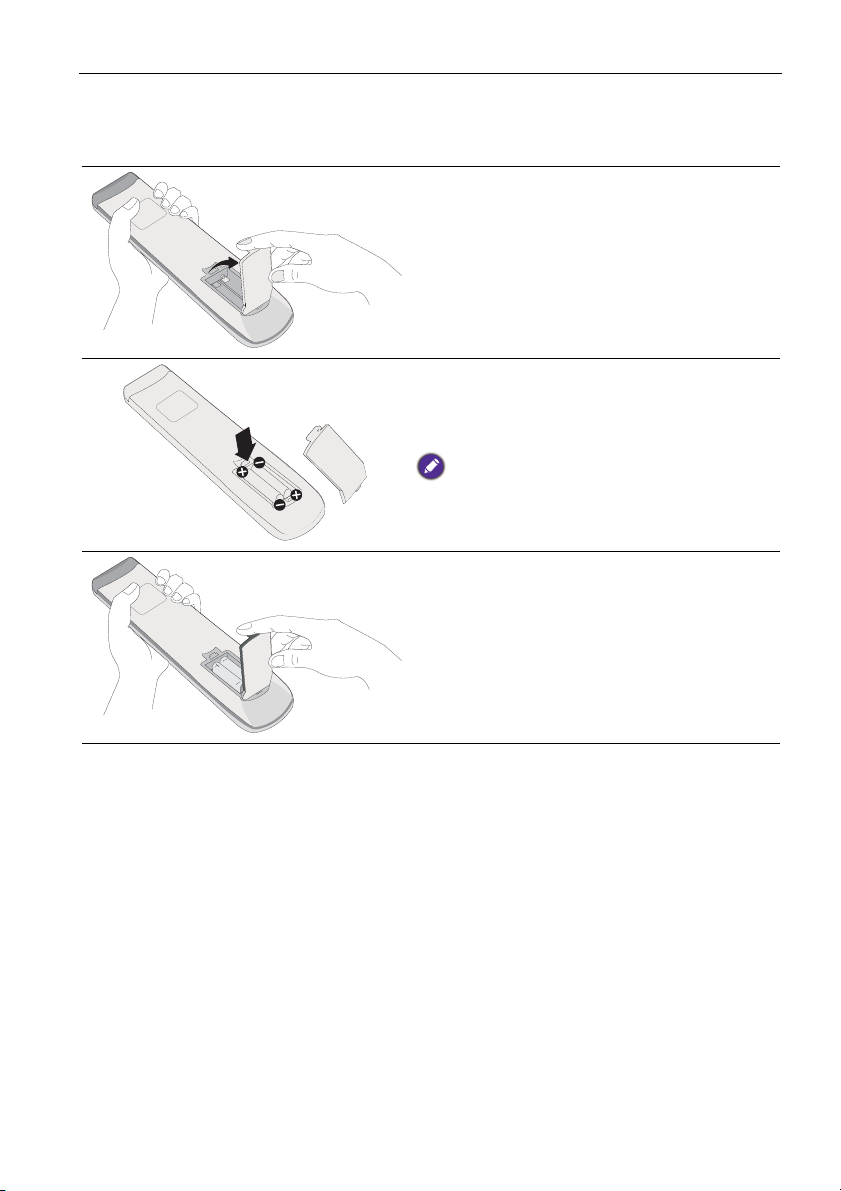
Компоненты дисплея и их назначение 17
Использование пульта ДУ
Установк а батареек в пульт ДУ
1. Откройте крышку отсека батареек на
пульте ДУ.
2. Вставьте прилагаемые батарейки,
соблюдая полярность, показанную
значками (+) и (-) внутри отсека
батареек.
Батарейки прилагаются для вашего удобства,
чтобы можно было сразу же начать работу с
дисплеем. Их нужно заменить при первой
возможности.
3. Установите на место крышку отсека
батареек.
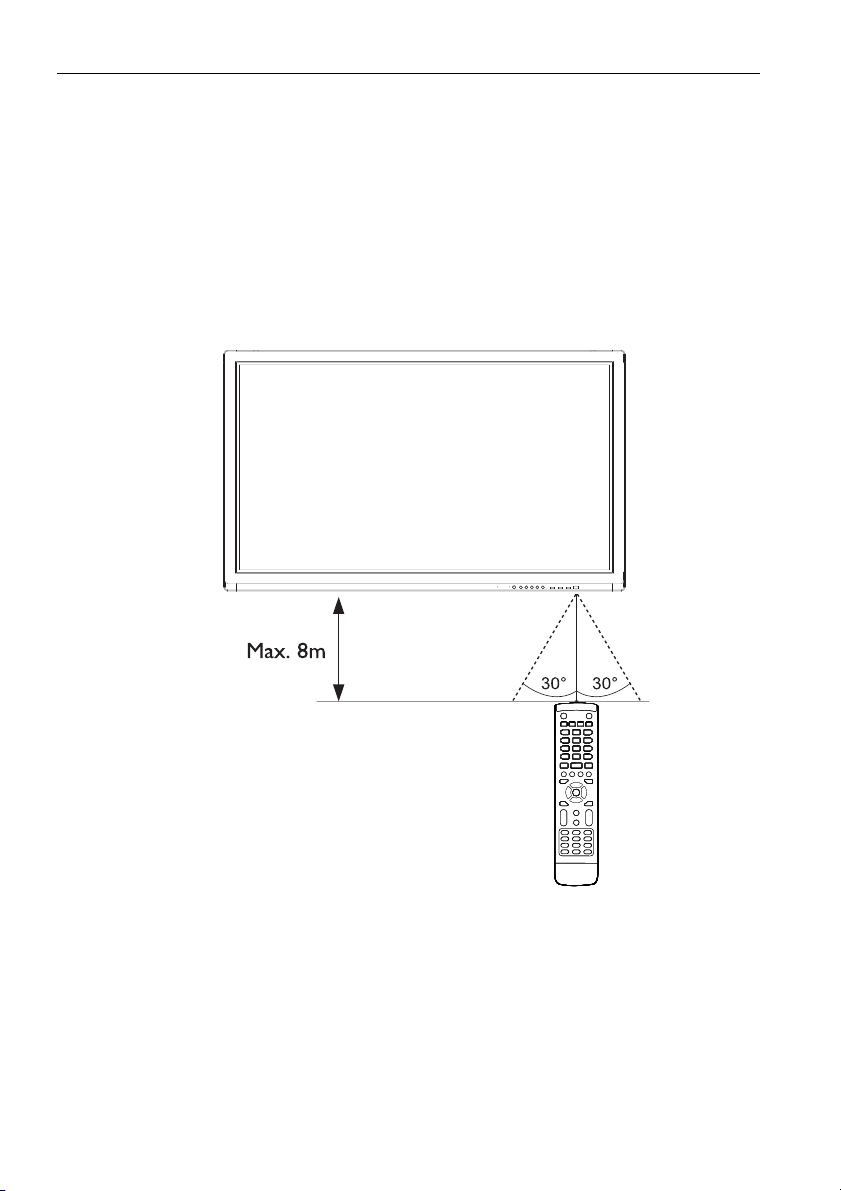
Компоненты дисплея и их назначение18
Советы по работе с пультом ДУ
• Когда нажимаете кнопки, направляйте пульт ДУ прямо на окошко
приемника сигналов ДУ дисплея.
• Следите за тем, чтобы пульт ДУ не намок и не попал в помещение с
повышенной влажностью (например, в ванную комнату).
• Попадание прямого солнечного света или света от другого сильного
источника на окошко приемника пульта ДУ может
случае смените источник освещения, заново отрегулируйте угол наклона
дисплея или для использования пульта ДУ переместитесь ближе к окошку
приемника сигналов ДУ дисплея.
повредить его. В этом
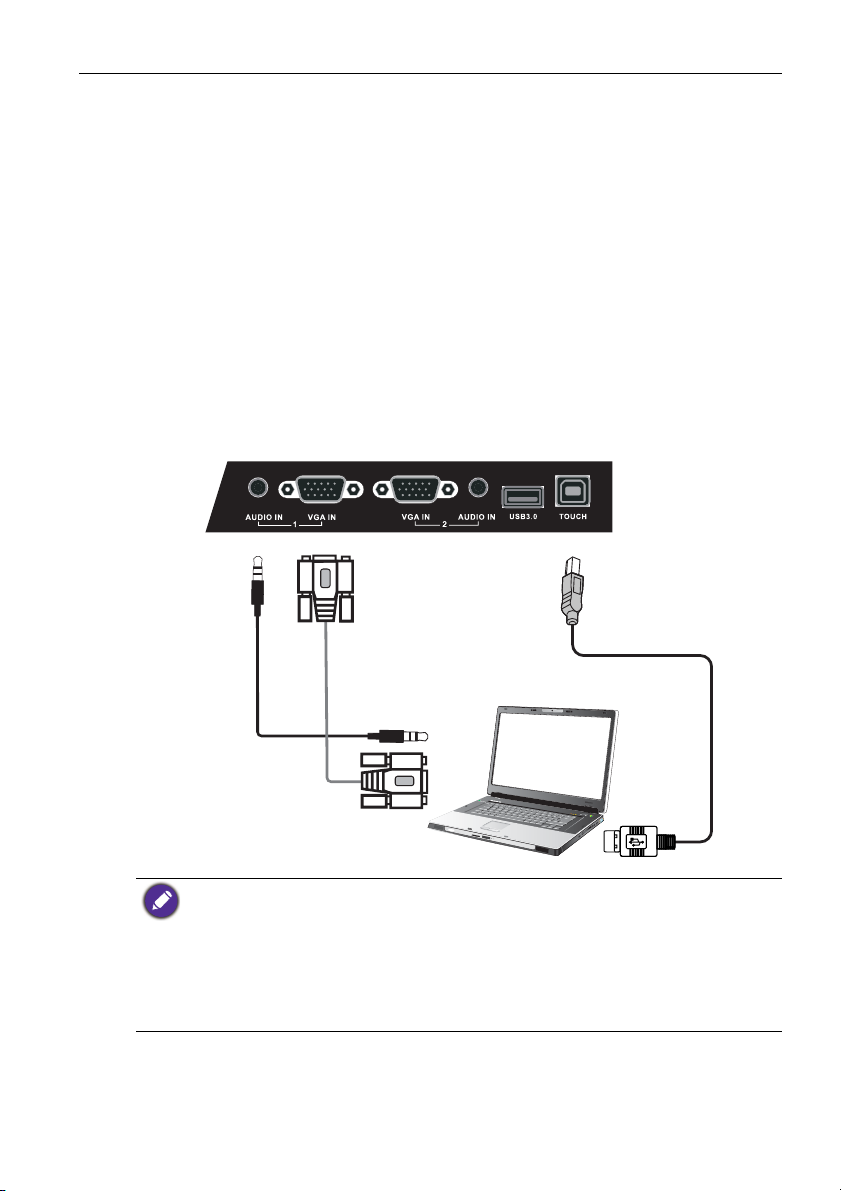
Подключение 19
Кабель с разъемами
D-Sub (15-контактными)
Звуковой кабель
Компьютер
USB-кабель
Подключение
Подключение входа VGA
1. При помощи кабеля с разъемами D-Sub (15-контактными) подключите
разъем VGA IN на дисплее к выходному разъему VGA на компьютере.
2. При помощи подходящего звукового кабеля подключите разъем
звукового выхода компьютера к разъему AUDIO IN на дисплее.
3. Для просмотра изображений с этого входа нажмите на пульте ДУ кнопку
INPUT для переключения на соответствующий источник входного
сигнала.
Подключение сенсорного модуля
С помощью прилагаемого USB-кабеля соедините разъем TOUCH (тип B) на
дисплее с разъемом USB на компьютере. Сенсорный модуль дисплея
обеспечивает простое подключение по технологии Plug-and-Play. Устан о вк а
дополнительных драйверов на компьютере не требуется.
• Активируя сенсорный модуль, не загораживайте рамку сенсорного экрана (на ней
расположены датчики).
• Настоятельно советуем подключать дисплей напрямую к ПК или ноутбуку. Не
подключайте дисплей к устройству с лицевой панелью, чтобы избежать неполадок
при сенсорном управлении.
• Если появится остаточное изображение, то попробуйте отсоединить и затем снова
подсоединить все USB-кабели. Если остаточное изображение сохранится, то
используйте другой USB-кабель (тип B/тип A).
• TOUCH нужно использовать вместе с HDMI или VGA IN.
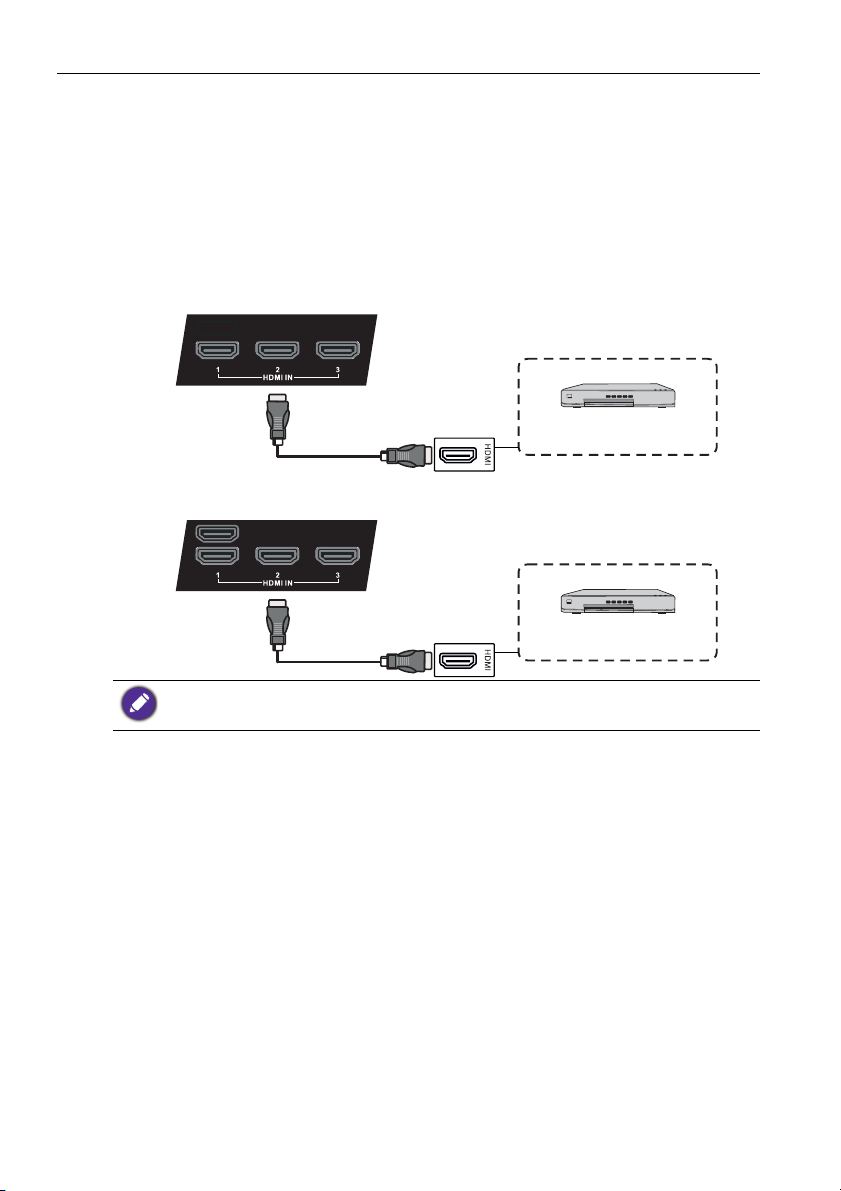
Подключение20
Проигрыватель
дисков DVD
Кабель HDMI
RP653 / RP703 / RP750
HDMI4(4K2K)
Проигрыватель
дисков DVD
Кабель HDMI
RP750K
Подключение цифровых входов
1. С помощью кабеля HDMI подключите выходной разъем HDMI
компьютера или звукового/видеоустройства (например,
видеомагнитофона или проигрывателя дисков DVD) к входному разъему
HDMI на дисплее.
2. Для просмотра изображений с этого входа нажмите на пульте ДУ кнопку
INPUT для переключения на соответствующий источник входного
сигнала.
• Применимый кабель не входит в комплект поставки и покупается отдельно.
• HDMI 4 - только для RP750K.
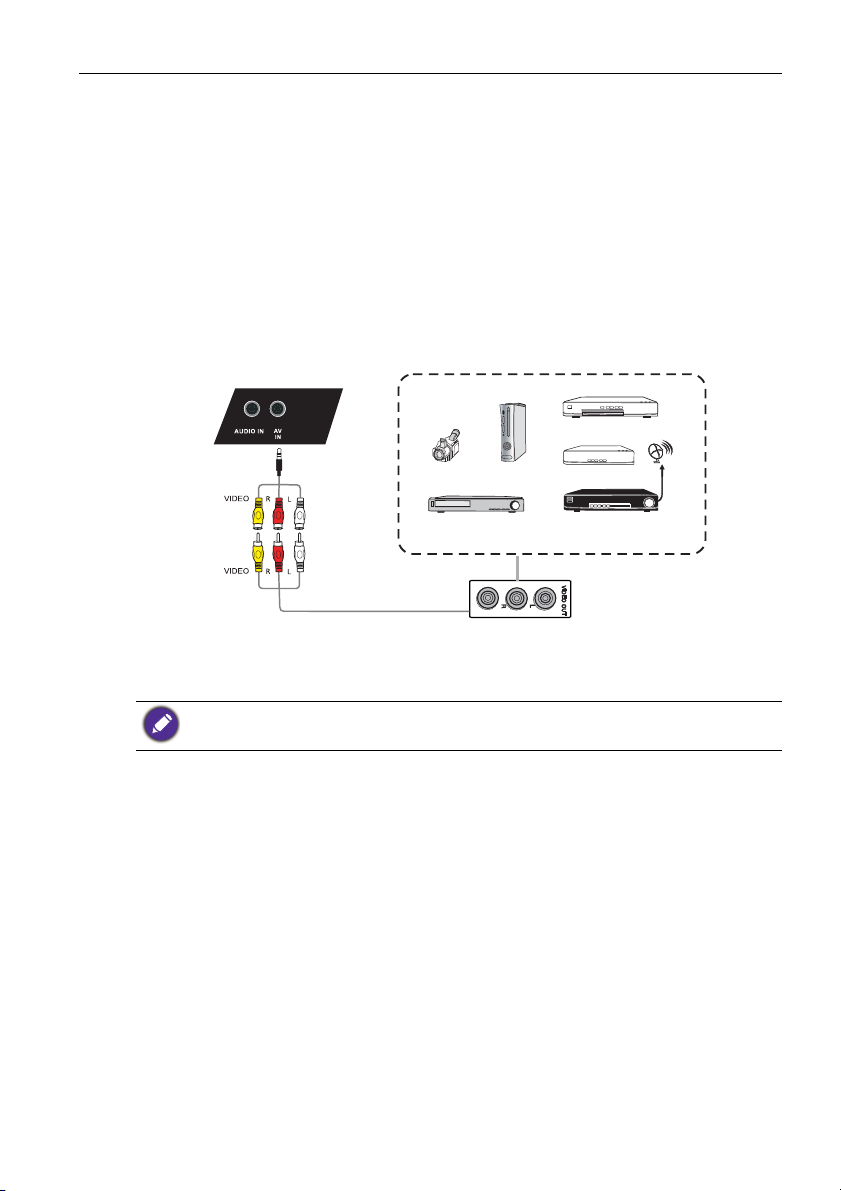
Подключение 21
ТВ-приставка
Кабель AV
(звук и видео)
Видеомагнитофон
Проигрыватель дисков
DVD
Приемник сигналов
спутников
Видеокамера
Игровая видеоприставка
Подключение входных сигналов звука и видео
1. При помощи подходящего видеокабеля подключите разъем AV IN на
дисплее к выходному разъему звукового/видеоустройства (например,
видеомагнитофона).
2. При помощи подходящего звукового кабеля подключите разъемы
звукового выхода видеомагнитофона к разъемам AV I N на дисплее.
3. Для просмотра изображений с этого входа нажмите на пульте ДУ кнопку
INPUT для переключения на соответствующий источник входного
сигнала.
Применимый кабель не входит в комплект поставки и покупается отдельно.
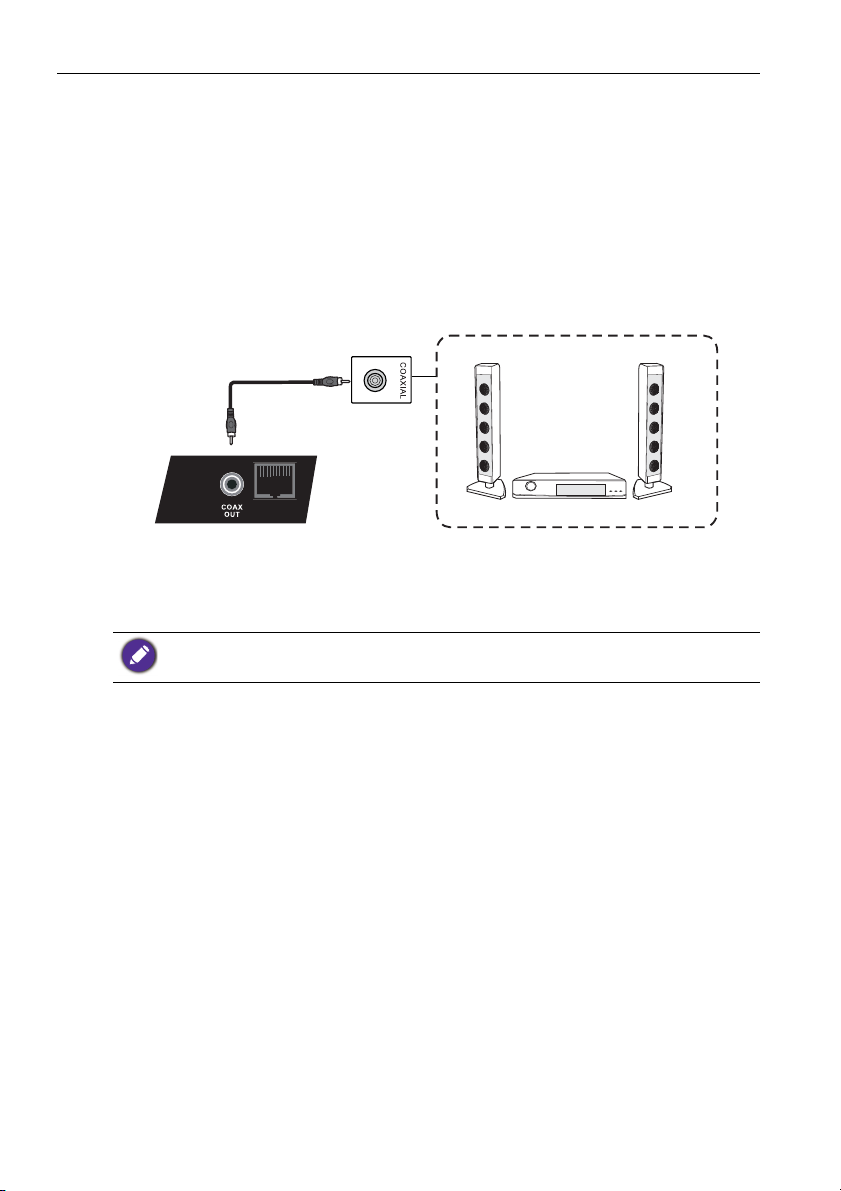
Подключение22
LAN
Подключение коаксиального кабеля
Звуковое оборудование
Подключение коаксиального выхода
Использование коаксиального выхода для вывода звука на акустическую
систему:
1. При помощи коаксиального кабеля подключите выход COAX OUT к
звуковому оборудованию.
2. Подсоедините шнур питания и включите питание.
Применимый кабель не входит в комплект поставки и покупается отдельно.
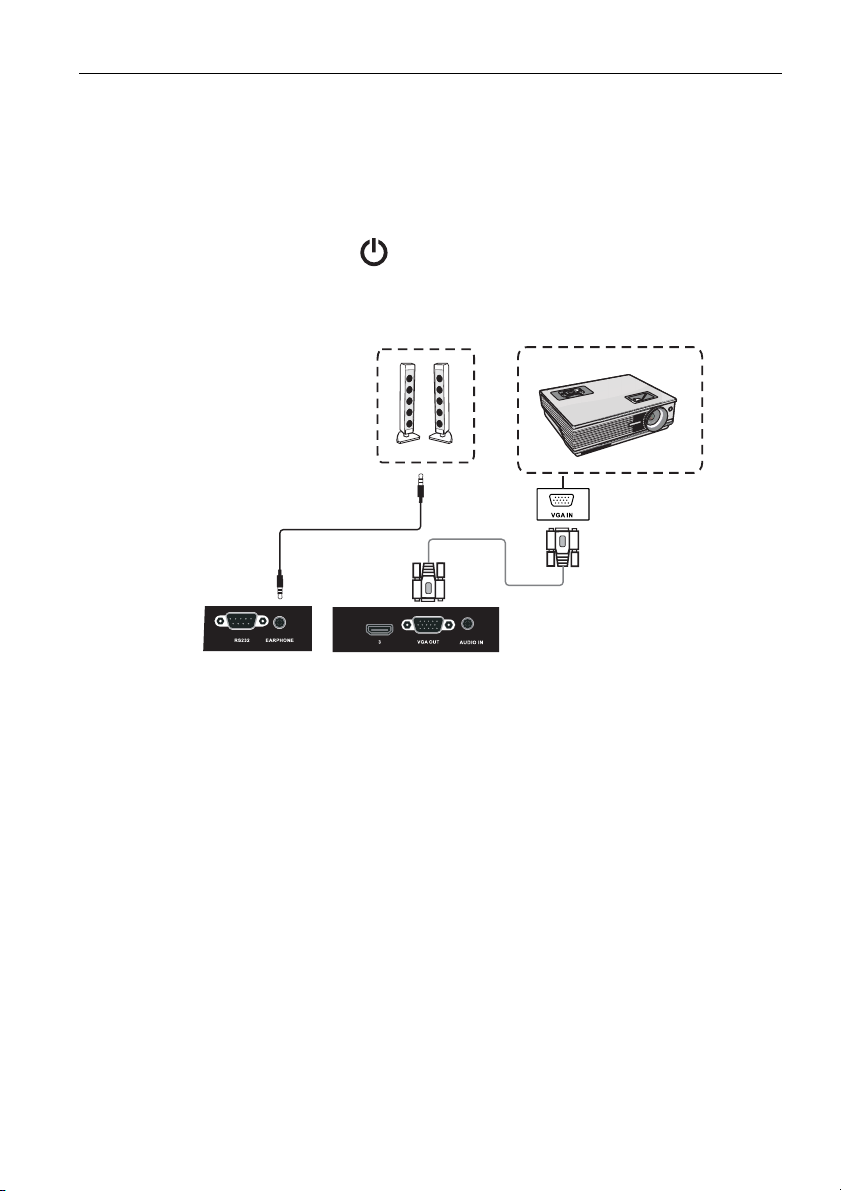
Подключение 23
Кабель с разъемами
D-Sub (15-контактными)
Звуковой
кабель
Подключение видеовыхода
На компьютере:
1. С помощью кабеля с разъемами D-Sub и звукового кабеля подключите
выходы VGA OUT и EARPHONE к соответствующим гнездам на
устройствах.
2. Подсоедините шнур питания и включите питание.
3. На пульте ДУ нажмите , чтобы включить дисплей. Нажмите кнопку
INPUT для переключения на разъем ПК. Задайте внутренний компьютер
как источник выходного сигнала VGA или
как многоэкранный дисплей.

Подключение24
Компьютер
RS-232C
кабель
Подключение к последовательному порту
Подключите компьютер напрямую к разъемам RS232 на входных/выходных
терминалах.
• Применимый кабель не входит в комплект поставки и покупается отдельно.
• Это подключение рассчитано на использование только прямого кабеля RS-232C.
• Подключив дисплей через последовательный порт к устройству
централизованного управления, вы сможете с устройства централизованного
управления управлять определенными функциями дисплея, например, включать/
выключать дисплей, регулировать громкость и т.п.

Подключение 25
Подключение питания
Один конец шнура питания вставьте в гнездо Питание на дисплее, а другой
конец - в подходящую сетевую розетку (если розетка выключена, то
включите ее).
AC IN
• Прилагаемый шнур питания предназначен только для сетевого напряжения 100-
240 В перем. тока.
• Используемые в вашей стране шнур питания и сетевая розетка могут отличаться
от показанных.
• Используйте только шнур питания, предназначенный для вашей страны.
Запрещается использовать поврежденный или изношенный шнур питания и
менять тип вилки шнура питания.
• При использовании сетевого удлинителя или розеточной колодки учитывайте
максимально допустимую нагрузку по питанию.
• В этом дисплее нет компонентов, техническое обслуживание которых должен
выполнять пользователь. Запрещается откручивать винты и снимать крышки.
Внутри дисплея есть компоненты, находящиеся под опасным для жизни
напряжением. Если собираетесь перенести дисплей в другое место, то выключите
его питание и выньте шнур питания из розетки.
• Иллюстрация приведена только для справки.

Основные операции26
Выключатель
питания
RP653 /
RP703
Выключатель
питания
RP750 /
RP750k
ИК-приемник
Кнопка питания
RP653 /
RP703
ИКприемник
Кнопка
RP750 /
RP750k
Кнопка
питания
Основные операции
Включение и выключение дисплея
1. Обязательно выполните инструкции, приведенные в разделе
Подключение питания vна стр. 25.
2. Прежде чем включать дисплей, переведите выключатель питания в
положение ВКЛ. Система перейдет в режим ожидания.
• Чтобы включить дисплей, нажмите кнопку Питание на панели
управления дисплея или на пульте ДУ.
• Чтобы выключить дисплей, нажмите кнопку Питание на панели
управления дисплея или на пульте ДУ. Система автоматически перейдет
в режим ожидания.
В режиме ожидания дисплей продолжает потреблять энергию. Чтобы полностью
отключить питание, установите выключатель питания в положение ВЫКЛ. (O) и
затем выньте вилку шнура питания из сетевой розетки.
Выключение дисплея кнопкой Quickoff
Чтобы выключить дисплей без помощи пульта ДУ, на экране нажмите
Приложения () > Quickoff ( ).

Основные операции 27
Первоначальная настройка
После подключения дисплея к источнику питания вы сможете включить
питание дисплея. При первом включении питания дисплея система поможет
вам выполнить настройку, поочередно показывая экраны выбора
параметров. Чтобы настроить дисплей и завершить первоначальную
настройку, выполните отображаемые на экране указания или описанные
ниже шаги.
1. Включите дисплей. Подождите, пока дисплей загрузится и откроется
экран BenQ. На это может уйти некоторое время.
2. Чтобы начать, на экране нажмите Следующий. Чтобы настроить язык,
дату и время и сетевое подключение, выполните отображаемые на
экране указания. Либо пропустите некоторые из этих шагов и закончите
настройку позже.
Переключение источников входного сигнала
Чтобы выбрать входной сигнал, выполните одно из следующих действий:
• Нажмите кнопку INPUT на пульте ДУ.
• Нажмите кнопку Меню на передней панели.
• Перетащите меню Общие настройки с середины нижней части экрана
вверх.
• У модели RP750K в разделе Общие настройки есть также вход HDMI4 для
вывода изображений с разрешением 4K2K.
• В экранном меню можно включить функцию Eye Care. Функция Eye Care
включает в дисплее режим низкого уровня излучения синего света и активирует
функцию устранения мерцания. В режиме Eye Care для параметров Яркость и
Контраст по умолчанию установлены значения 50, а для параметра Подсветка по
умолчанию установлено значение 10.
Загрузка программного обеспечения
Компания BenQ может время от времени выпускать обновления
программного обеспечения (ПО), добавляющие относящиеся к дисплею
функции или приложения. Чтобы проверить наличие обновлений ПО для
вашего устройства или получить лицензионный ключ для ПО, зайдите на
сайт http://DSdownload.BenQ.com. Затем введите серийный номер (он указан
на этикетке на задней стенке дисплея) и нажмите Определить, чтобы
открыть
страницу загрузки ПО.

Основные операции28
Настройка подключения к Интернету
Для загрузки обновлений OTA и просмотра сайтов в Интернете ваш дисплей
должен быть подключен к сети.
Чтобы найти MAC-адрес в ОС Android, выберите Устан овк а > Сеть > Статус.
Настройка сетевых параметров
1. На начальном экране выберите Приложения ()>Settings (Настройки)
().

Основные операции 29
2. Перейдите в раздел Проверка Ethernet, установите переключатель в
положение Вкл. и нажмите Дополнительные функции, чтобы перейти
в раздел параметров Дополнительные функции.
3. Для параметра IP получить установите значение Вкл. и нажмите
Подтвердить, чтобы настроить сетевые параметры.

Основные операции30
Беспроводное подключение
Для беспроводного подключения дисплея к Интернету нужно использовать
адаптер беспроводной связи. Вставьте адаптер в один из разъемов USB и
затем выполните следующие действия:
1. Чтобы подключиться к беспроводной сети, установите Переключатель в
положение Вкл.
2. На экране появится список доступных сетей. Нажмите имя сети, к
которой хотите подключиться. При первом подключении к сети
нужно ввести пароль.
вам будет
3. Введите пароль и нажмите Подключить. После этого устройство
подключится к беспроводной сети.

Основные операции 31
Обновление ПО
Когда выйдет новая версия ПО, система автоматически обнаружит
обновление и будет предлагать вам загрузить его каждый раз, когда вы
будете включать дисплей. Если хотите обновить ПО, то выберите
"Подтвердить", чтобы начать обновление. Либо пропустите этот шаг и
обновите ПО позже.
Чтобы вручную обновить ПО:
1. На начальном экране выберите Приложения ()>Settings (
().
2. Перейдите в раздел О планшетном ПК и нажмите Проверить наличие
обновлений.
Настройки)

Основные операции32
3. Если есть доступное обновление, то система начнет обновление.
• Процесс обновления ПО может занять некоторое время.
• В процессе обновления не выключайте устройство и не отключайтесь от
Интернета. Любые сбои в процессе обновления ПО могут непоправимо повредить
дисплей.
Регулировка уровня громкости
Чтобы отрегулировать уровень громкости звука, выполните любое из
следующих действий:
• Чтобы отрегулировать громкость, на пульте ДУ нажимайте
• Нажмите / на передней панели дисплея.
• Используйте регулятор громкости в меню Общие настройки.
Дополнительные сведения см. в разделе Переключение источников
входного сигнала vна стр. 27.
VOL- / VOL+.

Основные операции 33
Работа с сенсорным экраном
Оптический сенсорный экран можно использовать для управления вашей
операционной системой. Сенсорный экран может эмулировать базовые
функции мыши и поддерживает мультисенсорные функции для Windows 7/
8*. В следующей таблице перечислены жесты, которые можно использовать
на сенсорном экране.
• Обязательно подключите USB-кабель от дисплея к компьютеру.
• *Мультисенсорные функции поддерживаются только в версиях Windows 8,
Windows 7 - Home Premium, Professional, Enterprise и Ultimate. Мультисенсорные
функции не поддерживаются для Windows XP, Windows Vista и Windows 7 версий
Starter и Home Basic.
• Windows является зарегистрированным товарным знаком корпорации Microsoft в
США и других странах.
Функции ОС Управление с помощью жестов
Для Windows XP, Windows Vista и Windows 7
Нажмите экран один раз.
Нажатие
Нажмите экран два раза.
Двойное нажатие
Нажатие правой кнопки
Перетаскивание
1. Нажмите целевой элемент.
2. Удерживайте нажатым, пока не появится синее
кольцо.
3. Отпустите палец.
Перетаскивайте одним пальцем влево или вправо.

Основные операции34
or
или
Функции ОС Управление с помощью жестов
Для Windows Vista и Windows 7
Перетаскивайте одним пальцем влево или вправо.
Выбор
Быстро перетаскивайте (листайте) в нужном
направлении.
Перемещение вверх /
Перемещение вниз /
Назад / Вперед
Мультисенсорные функции
Для Windows 7 версий Home Premium, Professional, Enterprise и Ultimate
1. Нажмите целевой элемент.
2. Нажмите экран другим пальцем.
3. Отпустите второй палец.
Нажатие правой кнопки
Прокрутка
Масштаб
Перетаскивайте одним или двумя пальцами вверх или
вниз.
Сдвигайте или раздвигайте
два пальца.

Функции ОС Управление с помощью жестов
• Проведите двумя пальцами в противоположных
направлениях.
• Одним пальцем проведите вокруг другого.
Поддерживается в
некоторых программах
Нажмите двумя пальцами одновременно.
Целевой элемент должен находиться посередине
между пальцами.
Поддерживается в
некоторых программах
Для Windows XP, Windows Vista и Windows 7
Нажмите и удерживайте в течение 4 секунд.
Основные операции 35
Вывод Windows из
режима сна (S3)
Жест Описание
Для Windows 8
Нажмите и удерживайте для изучения
После такого нажатия отображаются подробные
сведения или обучающие видеоролики (например,
подсказки или контекстное меню), при этом никаких
действий от пользователя не требуется. Пользователь
может панорамировать отображаемые материалы,
сдвигая палец по экрану.
Нажмите для основного действия
Нажатие элемента активирует его основное действие,
например, запуск приложения или выполнение
команды.

Основные операции36
Жест Описание
Сдвигайте для панорамирования
Сдвиги в основном используются для
панорамирования, но их также можно использовать для
перемещения, рисования или письма. Сдвиги также
можно использовать для нацеливания на мелкие, тесно
расположенные элементы "оттирающими" жестами
(двигая палец над соответствующими объектами,
такими как радиокнопки).
Протяните, чтобы выбрать, выполнить команду и т.п.
Сдвигая палец на
короткое расстояние
перпендикулярно направлению панорамирования,
выбирайте объекты в списке или сетке (представление
ListView и GridLayout). Когда объекты выбраны,
отображается панель приложений с соответствующими
командами.
Для увеличения или уменьшения масштаба
раздвигайте и сдвигайте пальцы
Раздвиганием и сдвиганием пальцев обычно изменяют
масштаб, но с помощью этих жестов можно также
перескакивать в начало, конец или
содержимого, используя функцию "Смысловой
масштаб". Функция "Смысловой масштаб" отображает
в уменьшенном виде группы элементов и позволяет
быстро "углубляться" в них.
любое место
Вращайте для поворота
Вращением двумя или несколькими пальцами можно
поворачивать объекты.

Основные операции 37
Важные указания по работе с сенсорным экраном
Чистите рамку, обнаружив признаки неправильной работы сенсорного
экрана.
• Перед чисткой экрана обязательно выключите дисплей и отсоедините шнур
питания.
• Периодически удаляйте пыль или грязь с экрана и инфракрасного
пластикового фильтра. Для чистки инфракрасного пластикового фильтра
советуем использовать небольшое количество спирта.
• Чтобы не повредить экран, никогда не применяйте никакие абразивные
материалы
• Для чистки сенсорного экрана применяйте нейтральные чистящие
жидкости. Не применяйте моющие средства с разъедающими
компонентами, такие как "банановое" масло или нашатырный спирт.
• Смочите чистую мягкую безворсовую ткань нейтральной чистящей
жидкостью и затем очистите сенсорный экран.
• Не разбрызгивайте чистящую жидкость непосредственно на поверхность
экрана или на корпус.
сенсорного экрана.
• Не допускайте попадания прямого солнечного света или света от сильного
источника на сенсорный экран.
для протирки экрана.
Это может привести к короткому замыканию цепей

Работа с меню38
Работа с меню
Работа с меню однократным нажатием
Перетащите меню Общие настройки с середины нижней части экрана
вверх, как показано внизу, чтобы войти в меню Общие настройки.
Меню настроек
Настройка входа
Нажмите INPUT на пульте ДУ, Меню на передней панели или протяните с
середины нижней части экрана к его центру, чтобы войти в меню Общие
настройки.
• Нажимайте /// на пульте ДУ и для подтверждения нажмите ENTER
на пульте ДУ, либо сразу нажмите нужный источник входного сигнала.
• Чтобы выйти
пустую область за пределами меню.
• В экранном меню можно включить функцию Eye Care. Функция Eye Care
включает в дисплее режим низкого уровня излучения синего света и
активирует функцию устранения мерцания.
• Отрегулируйте громкость дисплея с помощью регулятора громкости.
• Отрегулируйте яркость дисплея с
из меню, на пульте ДУ нажмите кнопку BACK или нажмите
помощью регулятора яркости.

Работа с меню 39
Настройки звука
Нажмите в меню Общие настройки, чтобы войти в меню Ауди.
• Нажимайте /// на пульте ДУ и для подтверждения нажмите ENTER
на пульте ДУ, либо сразу нажмите параметр.
• Чтобы выйти из меню, на пульте ДУ нажмите кнопку BACK или нажмите
пустую область за пределами меню.
Меню Описание
Громкость Чтобы отрегулировать громкость, на пульте ДУ
нажимайте VOL+ / VOL- или вращайте ручку.
Низк.ч-ты Чтобы отрегулировать Низк.ч-ты, на пульте ДУ
нажимайте VOL+ / VOL- или вращайте ручку.
Выс.ч-ты Чтобы отрегулировать Выс.ч-ты, на пульте ДУ
нажимайте VOL+ / VOL- или вращайте ручку.
Баланс Чтобы отрегулировать баланс, на
VOL+ / VOL- или вращайте ручку.
Акустическая
среда
Нажмите VOL+ / VOL- на пульте ДУ или нажмите
предварительно настроенный вариант акустической
среды. Возможные варианты: Стандарт, Фильм,
Встреча или Класс.
пульте ДУ нажимайте
• Чтобы включить или отключить звук, на пульте ДУ нажмите кнопку БЕЗ
ЗВУКА или на экране значок .

Работа с меню40
Настройки экрана
Нажмите в меню Общие настройки, чтобы войти в меню Экран.
Кнопка Автоматический доступна для использования только тогда, когда
подключен входной сигнал VGA.
• Нажимайте /// на пульте ДУ и для подтверждения нажмите ENTER
на пульте ДУ, либо сразу нажмите параметр.
• Чтобы выйти из меню, на пульте ДУ нажмите кнопку BACK или нажмите
пустую область за пределами меню.
• Чтобы автоматически
нажимайте / и затем нажмите ENTER либо нажмите .
отрегулировать изображение, на пульте ДУ
Меню Описание
Соотношение
сторон
Нажмите / на пульте ДУ или на экране нажмите
нужный формат (соотношение сторон экрана).
Возможные варианты: 4:3, 16:9 или PTP.
Настройки отображения
Нажмите в меню Общие настройки, чтобы войти в меню дисплей.

Работа с меню 41
• Нажимайте /// на пульте ДУ и для подтверждения нажмите ENTER
на пульте ДУ, либо сразу нажмите параметр.
• Чтобы выйти из меню, на пульте ДУ нажмите кнопку BACK или нажмите
пустую область за пределами меню.
Меню Описание
Яркость Чтобы отрегулировать яркость, на пульте ДУ нажимайте
VOL+ / VOL- или вращайте ручку.
Контраст Чтобы отрегулировать контраст, на пульте ДУ
нажимайте VOL+ / VOL- или вращайте ручку.
Оттенки Чтобы отрегулировать оттенок, на пульте ДУ нажимайте
VOL+ / VOL- или вращайте ручку.
Четкость Чтобы отрегулировать четкость, на пульте ДУ
нажимайте VOL+ / VOL- или вращайте ручку.
Цветовая
температура
Для входов HDMI и VGA параметры Оттенки и Четкость недоступны.
Нажмите VOL+ / VOL- на пульте ДУ или на экране
нажмите предварительно настроенный вариант
цветовой температуры изображения. Возможные
варианты: Стандарт, Теплое или Холодное.
Дополнительные настройки
Нажмите в меню Общие настройки, чтобы войти в меню Settings
(Настройки).
• Нажимайте /// на пульте ДУ и для подтверждения нажмите ENTER
на пульте ДУ, либо сразу нажмите параметр.
• Чтобы выйти из меню, на пульте ДУ нажмите кнопку BACK или нажмите
пустую область за пределами меню.

Работа с меню42
Меню Описание
Блокировка
клавиш
Чтобы заблокировать или разблокировать кнопки на
передней панели дисплея, нажмите ENTER на пульте
ДУ или нажмите переключатель на экране.
ИК инт.заблок Чтобы заблокировать или разблокировать ИК-датчик
сигналов ДУ на передней панели дисплея, нажмите
ENTER на пульте ДУ или нажмите переключатель на
экране.
Сдвиг пикселей Чтобы установить сдвиг пикселей
для предотвращения
выгорания экрана, нажмите ENTER на пульте ДУ или
нажмите значок на экране.
Расписание
питания
• Нельзя одновременно включить функции Блокировка клавиш и ИК инт.заблок.
• Дополнительные сведения о выгорании экрана см. в разделе Замечания о ЖК-
панели этого дисплея vна стр. 4.
Чтобы задать расписание питания, нажмите ENTER на
пульте ДУ или нажмите значок на экране.
Системные настройки
Чтобы открыть системные настройки, на начальном экране нажмите
Приложения ()>Settings (Настройки) ().
• Нажимайте /// на пульте ДУ и для подтверждения нажмите ENTER
на пульте ДУ, либо сразу нажмите параметр.
• Чтобы выйти из меню, на пульте ДУ нажмите кнопку BACK или нажмите
пустую область за пределами меню.
Параметры Описание
Проверка
Ethernet
Просмотр текущего состояния сети и сетевых
параметров дисплея.
дисплей Установ к а визуальных параметров Размер шрифта и
Обои.
Память Показ занятого и свободного места в памяти.
Приложения Просмотр того, сколько памяти потребляют приложения
Android.

Работа с меню 43
Язык и ввод Ус танов к а параметров Язык и Клавиатура и способы
ввода в Android.
Дата и время Уст ановка даты, времени и их форматов в Android.
Запуск и
остановка
Уст ановка значений параметров Канал запуска,
Ожидание после запуска и Переключатель таймера.
Напоминания подсказывают время загрузки и время
выключения. Расписания можно настраивать выбором
дней недели.
Уст анов ка
плавающей
Дополнительные
сведения см. в разделе Панель
инструментов плавающих аннотаций vна стр. 60.
аннотации
О планшетном ПКПросмотр информации о системе в Android.
Объем доступного пользователю места в памяти зависит от того, сколько места в
ней занимают предустановленные приложения и изображения.

Интерфейс системы Android44
Интерфейс системы Android
Учтите, что это закрытая версия ОС Android. Загрузка и использование
неразрешенных приложений в этой системе невозможны.
Главный интерфейс
По умолчанию дисплей запускает главный интерфейс Android.
Порядок навигации по главному интерфейсу Android:
• Нажатием кнопок / на пульте ДУ выберите значки внизу экрана и
нажмите ENTER, чтобы запустить программу, или сразу нажмите нужный
значок.
• Чтобы вернуться в главный интерфейс, нажмите HOME на пульте ДУ или
кнопку Дом на передней панели.
•
Нажмите INPUT на пульте ДУ или перетащите меню Общие настройки с
середины нижней части экрана вверх, чтобы открыть меню Общие
настройки и в нем выбрать нужный вход.

Интерфейс системы Android 45
EZWrite 3.0
EZWrite 3.0 - это приложения для письма и записи аннотаций, позволяющее
использовать сенсорный экран как интерактивную, многофункциональную
электронную доску. EZWrite 3.0 реагирует на касания одновременно в 6
точках.
Значок Функция Описание
Выход Нажмите, чтобы выйти из EZWrite 3.0.
Сохранить Сохранение отображаемых на экране
рисунков/аннотаций. Дополнительные
сведения см. в разделе Сохранение файлов
vна стр. 59.
Рисовать Изменение цвета фона EZWrite 3.0.
Доступны 6 вариантов цвета: белый,
ванильный, бежевый, серый, темный и
зеленый.
Кисть Задание типа, цвета и толщины кисти.
Доступны 12 вариантов цвета: красный,
розовый, оранжевый, желтый,
светло-зеленый, зеленый, небесно-голубой
темно-синий, пурпурный, белый, серый и
черный.
,

Интерфейс системы Android46
Значок Функция Описание
Ластик Нажмите, чтобы выбрать размер ластика, и
затем проведите по тем участкам рисунка/
аннотации, которые хотите стереть.
Нажмите Стереть все, чтобы стереть все
рисунки/аннотации на экране. Доступны 3
варианта размера: мелкий, средний и
крупный.
Инструменты
"Сотрудничество"
Нажмите, чтобы выбрать нужный из пяти
разных инструментов "Сотрудничество".
Инструменты "Сотрудничество":
Секундомер / Таймер, Зуммеры, Выбор,
Табло и Групповой пост. Дополнительные
сведения см. в разделе Инструменты
"Сотрудничество" vна стр. 48.
Импортировать
изображение
Импорт изображения в EZWrite 3.0.
Дополнительные сведения см. в разделе
Импорт изображений vна стр. 58.
Отмена Отмена предыдущей операции.
Восстановить Повтор отмененной операции.
Страница Показ номера страницы текущего
изображения. Нажмите, чтобы просмотреть
список страниц. Дополнительные сведения
см. в разделе Добавление страниц
59.
Добавить
страницу
Добавление новой страницы изображения
письма. Дополнительные сведения см. в
разделе Добавление страниц vна стр. 59.
vна стр.

Интерфейс системы Android 47
Функция NFC
Расположенный на передней панели дисплея датчик NFC позволяет
выполнять различные команды быстрого запуска, чтобы легче и быстрее
писать и создавать аннотации в EZWrite 3.0.
• Коснитесь датчика NFC любым концом пера NFCPen, чтобы запустить
EZWrite 3.0. Для кисти будет установлен цвет того конца пера, которым вы
коснулись датчика (например, если коснуться датчика NFC EZWrite 3.0
красным концом пера NFCPen, то активируется красная кисть).
• В программе EZWrite 3.0 можно легко переключать цвет кисти, касаясь
датчика NFC любым цветным концом пера NFCPen. После этого в
EZWrite 3.0 для кисти будет установлен цвет того конца пера, которым вы
коснулись датчика.
Для пера NFCPen доступны четыре цвета: красный, зеленый, черный и синий.

Интерфейс системы Android48
Инструменты "Сотрудничество"
Инструменты "Сотрудничество" - это группа приложений в EZWrite 3.0,
которые облегчают сотрудничество пользователей и их взаимодействие с
сенсорным дисплеем.
• Чтобы открыть меню инструментов "Сотрудничество", нажмите в
EZWrite 3.0.
Значок Функция Описание
Секундомер /
Таймер
Зуммеры Нажмите, чтобы запустить Зуммеры.
Выбор Нажмите, чтобы запустить Выбор.
Табло Наж мите, чтобы запустить Табл о.
Групповой
пост
Запуск секундомера / таймера. Дополнительные
сведения см. в разделе Секундомер / Тайм ер
vна стр. 49.
Дополнительные сведения см. в разделе
Зуммеры vна стр. 52.
Дополнительные сведения см. в разделе Выбор
vна стр. 53.
Дополнительные сведения см. в разделе Табло
на стр. 54.
v
Нажмите, чтобы запустить Групповой пост.
Дополнительные сведения см. в разделе
Групповой пост vна стр. 55.

Интерфейс системы Android 49
1.
2.
3.
4.
5.
Секундомер / Таймер
Секундомер позволяет создавать интерактивные игры/занятия на скорость
выполнения.
Таймер показывает обратный отсчет времени в играх/занятиях.
1. Нажмите > в EZWrite 3.0.
2. По умолчанию откроется Секундомер инструмента Секундомер / Таймер
в групповом режиме, как показано на следующем рисунке.
режим позволяет проводить занятия на время выполнения для пяти
групп; при каждом нажатии кнопки группы будет записываться время,
затраченное этой группой.
Групповой
Элемент Функция Описание
1 Секундомер /
Таймер
2 Групповой
режим
Нажмите для переключения между режимами
Секундомер и Таймер.
Нажмите, чтобы для группового режима
установить значение ВЫКЛ.
3 Секундомер Отображение продолжительности занятия.
4 Пуск / Сброс Нажмите, чтобы запустить/остановить или
сбросить секундомер.
5 Кнопки групп Нажмите, чтобы записать время для
соответствующей группы.
Кнопки групп появляются только при включенном
групповой режиме.

Интерфейс системы Android50
1.
2.
3.
4.
5.
3. Нажмите кнопку группового режима, чтобы выключить групповой режим,
как показано на следующем рисунке.
Элемент Функция Описание
1 Секундомер /
Таймер
2 Групповой
режим
Нажмите для переключения между режимами
Секундомер и Таймер.
Нажмите, чтобы для группового режима
установить значение ВКЛ. Групповой режим
позволяет проводить занятия на время
выполнения для пяти групп; при каждом
нажатии кнопки группы будет записываться
время, затраченное этой группой.
3 Секундомер Отображение продолжительности занятия.
4 Пуск / Отсчет Нажмите, чтобы запустить/
остановить
секундомер или записать отсчеты в таблице
отсчетов.
5 Таблица
отсчетов
Отображение времени для каждого
записанного отсчета.
Табли ца отсчетов появляется только при
выключенном групповой режиме.
4. Для переключения на Таймер нажмите Timer (Таймер).

Интерфейс системы Android 51
1.
2.
3.
5. На дисплее появится показанный внизу экран настроек режима Таймер.
Элемент Функция Описание
1 Секундомер /
Таймер
2 Устано в к а
времени
Нажмите для переключения между режимами
Секундомер и Таймер.
Проводите вверх/вниз, чтобы для таймера
установить время обратного отсчета.
Для таймера можно установить максимальное
значение 99 минут 59 секунд.
3 Пуск Нажмите, чтобы запустить таймер.
6. Нажмите START (ПУСК), чтобы начать обратный отсчет таймера, как
показано на следующем рисунке.

Интерфейс системы Android52
Зуммеры
Функция Зуммеры позволяет создавать на сенсорном экране от 2 до 5
кнопок-“зуммеров” для использования в интерактивных опросах и играх/
занятиях, где нужно отвечать на вопросы.
1. Нажмите > в EZWrite 3.0.
2. Выберите нужное количество зуммеров.
3. На дисплее появятся зуммеры.
4. Первый, кто нажмет зуммер, отключит все зуммеры на 5 секунд, после
чего зуммеры сбросятся, и снова
начнется новый сеанс.
5. Зуммер победителя изменит цвет и станет оранжевым.

Интерфейс системы Android 53
1.
2.
3.
4.
5.
Выбор
Функция Выбор позволяет в случайном порядке выбирать от 1 до 6
участников из группы максимум из 100 кандидатов для интерактивных игр/
занятий.
1. Нажмите > в EZWrite 3.0.
2. На дисплее появится показанный внизу экран Выбор.
Элемент Функция Описание
1 Участники Нажмите, чтобы выбрать количество
участников для выбора.
Можно задать максимум шесть участников.
2 Кандидаты Проведите вверх/вниз, чтобы настроить
группу кандидатов, из которых будут
выбираться участники.
Количество кандидатов в группе должно быть
больше количества выбираемых участников.
3 Пуск Нажмите, чтобы начать процесс выбора.
4 Выбор Отображение текущих выбранных участников.
5 Список
участников
Отображение общего списка выбранных
участников.

Интерфейс системы Android54
Табло
Функция Табло позволяет создавать на сенсорном экране от 2 до 5 табло
для использования в интерактивных опросах и играх/занятиях, где
используется табло.
1. Нажмите > в EZWrite 3.0.
2. Выберите нужное количество табло.
3. На дисплее появятся табло.
4. Проведите по табло вверх или вниз, чтобы увеличить или уменьшить
счет.
- Нажмите / , чтобы увеличить/уменьшить расстояние между
табло.
- Над табло команды с наибольшим количеством очков появится корона
(). Если у всех команд будет одинаковое количество очков, то корона
не появится.

Интерфейс системы Android 55
1.
6.
2.
3.
4.
5.
Групповой пост
Функция Групповой пост позволяет 2-5 командам использовать упрощенные
версии инструментов рисования EZWrite 3.0 для интерактивных игр/занятий
типа "мозговая атака" с несколькими участниками. Функция Групповой пост
также позволяет модератору/учителю раздавать вопросы всем командам,
участвующим в игре/занятии типа групповой пост.
1. Нажмите > в EZWrite 3.0.
2. Выберите нужное количество участвующих команд.
3. На дисплее появится показанный
внизу экран группового поста.

Интерфейс системы Android56
Элемент Функция Описание
1 Планшеты для
рисования
Для рисования используйте перья NFCPen
или жесты на сенсорном экране.
2 Стереть все Нажмите, чтобы стереть все, что нарисовано
на планшетах для рисования.
3 Вопрос Нажмите, чтобы создать вопрос или
аннотацию для рассылки на все планшеты
для рисования.
4 Сохранить Нажмите, чтобы сохранить все, что
нарисовано на планшетах для рисования.
Дополнительные сведения см.
в разделе
Сохранение файлов vна стр. 59.
5 Выход Нажмите, чтобы выйти из Групповой пост.
6 Инструменты
для рисования
Нажмите, чтобы выбрать другой тип
инструментов для рисования и цвет.
Инструменты для рисования - это кисть и
ластик. Доступные варианты цвета: красный,
зеленый, синий и черный.
На каждом планшете для рисования можно
использовать кисть любого цвета независимо от
того, какой цвет выбран для другого планшета для
рисования.
• Если выбрать 4 или более команд, то планшеты для рисования будут разделены
на две страницы. Для перемещения между страницами нажимайте / на
левой панели.
• Каждый планшет для рисования реагирует одновременно только на одно
нажатие.

Интерфейс системы Android 57
4. Нажмите , если хотите создать вопрос или аннотацию для рассылки
на все планшеты для рисования. Откроется показанное внизу окно
вопроса.
5. В этом окне вопроса нарисуйте вопрос или аннотацию и нажмите Paste
to all (Вставить на все), чтобы отправить содержимое на все планшеты
для рисования, как показано внизу.

Интерфейс системы Android58
Импорт изображений
1. Нажмите , чтобы импортировать изображения, хранящиеся во
внутренней памяти или на подключенном устройстве хранения, на
котором потом вы сможете рисовать или создать аннотацию.
2. После того, как изображение будет выбрано и импортировано, оно
появится в программе EZWrite 3.0, как показано на следующем рисунке.
- Для перемещения импортированного изображения нажмите его и
затем перетащите в нужное место.
- Нажмите и перетащите , чтобы изменить размер импортированного
изображения.
- Нажмите , чтобы удалить импортированное изображение.
- Нажмите любой из инструментов EZWrite 3.0, чтобы выбрать
изображение, и начните рисовать или создавать аннотации на
импортированном изображении. Выбрав изображение, в любое время
нажмите , чтобы изменить размер; снова появится кнопка удаления.
- Нажмите , чтобы импортировать другое изображение
.

Интерфейс системы Android 59
Добавление страниц
1. Нажмите , чтобы просмотреть список добавленных страниц.
- Нажмите / , чтобы добавить новую страницу для рисования и
создания аннотаций на ней.
- Нажмите эскиз или нажмите / для навигации между страницами.
- Выберите эскиз страницы и нажмите , чтобы удалить выбранную
страницу.
- Чтобы сохранить несколько страниц, удалите все ненужные страницы и
затем нажмите . Дополнительные сведения
Сохранение файлов vна стр. 59.
см. в разделе
Сохранение файлов
Дисплей RP653/RP703/RP750/RP750K позволяет сохранять рисунки или
аннотации как файлы изображений во внутреннюю память дисплея, на
подключенные устройства хранения или в облако для последующей загрузки
на мобильные устройства.
1. Нажмите значок "Сохранить" в соответствующем меню.
- Нажмите Internal memory (Внутренняя память), чтобы сохранить
изображение в папку Notes (Заметки) > EZWrite3 в приложении
EZFinder.
- Нажмите имя подключенного
сохранить изображение на соответствующее устройство хранения.
внешнего устройства хранения, чтобы

Интерфейс системы Android60
- Нажмите Cloud via QR code (Облако с QR-кодом), и изображение
будет сохранено с соответствующим QR-кодом, а на дисплее появится
изображение, показанное на следующем рисунке.
Изображения, сохраненные в облако, будут храниться там для загрузки только в
течение 30 минут.
- Отсканируйте этот QR-код с помощью мобильного устройства, и
изображение появится на мобильном устройстве в используемом по
умолчанию веб-браузере. Чтобы сохранить изображение в память
мобильного устройства, выполните предусмотренную в
браузере
процедуру сохранения изображений.
При сохранении в облако в инструменте Группо вой пост будет создан QR-код для
каждого показанного планшета для рисования.
Панель инструментов плавающих аннотаций
Панель инструментов плавающих аннотаций - это удобная функция,
позволяющая быстро писать или создавать аннотации на любом экране,
отображаемом на дисплее.
• Под любым источником входного сигнала или в интерфейсе Android (за
исключением EZWrite 3.0) нажмите и не менее двух секунд удерживайте на
экране два пальца, разведенные примерно на 20–50 мм, чтобы запустить
Панель инструментов плавающих аннотаций,
рисунке.
как показано на следующем

Интерфейс системы Android 61
Значок Функция Описание
Переместить Нажмите, удерживайте и затем перетащите эту
кнопку, чтобы переместить Панель
инструментов плавающих аннотаций по экрану.
Возврат Нажмите для возврата в предыдущий
интерфейс.
Ярлыки
приложений
Кисть
аннотаций
Нажмите, чтобы переключить кнопки на ярлыки
6 последних использованных приложений.
Нажмите, чтобы переключиться в меню
аннотаций. Дополнительные сведения см. в
разделе Меню аннотаций vна стр. 62.
Главный
интерфейс
• При работе с аннотациями дистанционное управление невозможно.
• Для настройки плавающих аннотаций можно выбрать два варианта: Доступно
для всех каналов или Доступно для Android.
Нажмите для возврата в главный интерфейс
Android.

Интерфейс системы Android62
Меню аннотаций
Нажмите кисть аннотаций на Панель инструментов плавающих
аннотаций для переключения кнопок на меню аннотаций, как показано на
следующем рисунке.
Значок Функция Описание
Переместить Нажмите, удерживайте и затем перетащите эту
кнопку, чтобы переместить Панель
инструментов плавающих аннотаций по экрану.
Закрыть Нажмите, чтобы закрыть Панель инструментов
плавающих аннотаций.
Кисть Нажмите, чтобы переключить цвет кисти.
Доступные варианты цвета: красный, зеленый
и черный.
Очистить Нажмите, чтобы стереть все аннотации на
экране.
Вы можете также быстро стереть все аннотации,
проведя сжатым кулаком по всем записям или
рисункам на сенсорном экране.

Интерфейс системы Android 63
Сохранить Нажмите, чтобы сохранить аннотации на
экране. Дополнительные сведения о
сохранении файлов см. в разделе Сохранение
файлов vна стр. 59.
Если к дисплею подключено устройство хранения,
то на него будут автоматически сохраняться
изображения, сохраненные на Панель
инструментов плавающих аннотаций. Если к
дисплею не подключено устройство хранения, то
изображения, сохраненные на Панель
инструментов плавающих аннотаций, будут
сохраняться на вкладке Заметка приложения
EZFinder.
Если к дисплею одновременно подключены два
внешних USB-устройства хранения, то на Панель
инструментов плавающих аннотаций появится
предложение выбрать, на какое устройство
хранения следует сохранять изображения.
Панель инструментов плавающих аннотаций не
позволяет сохранять с помощью QR-кода, и все
сохраненные изображения будут сохраняться либо
во внутреннюю память дисплея, либо на
подключенное устройство хранения.
Изменить
размер
Нажмите, чтобы открыть окно изменения
размера, позволяющее регулировать размер
аннотации. Возможные варианты изменения
размера: увеличить (), уменьшить () и
восстановить исходный размер ().

Интерфейс системы Android64
1. 3.
6.5. 7. 12.
8. 9. 10. 11.
4.2.
EZFinder
Приложение EZFinder служит для обзора файлов, хранящихся во
внутренней памяти системы Android или на внешнем накопителе,
подключенном к дисплею.
Элемент Функция Описание
1 Устройство
2 Возврат Нажмите для возврата в предыдущую папку.
3 Фильтр типа
4 Поиск Нажмите, чтобы провести поиск файлов на
5 Выход Нажмите, чтобы выйти из EZFinder.
6 Сортировать Нажмите, чтобы отсортировать файлы,
7 Эскизы/Список Нажмите, чтобы показать файлы в виде
8 Выбрать/
хранения
файла
Добавить папку
Нажмите, чтобы выбрать любой внутренний
или внешний накопитель для обзора.
Нажмите, чтобы выделить нужный тип файла
для отображения.
устройстве хранения.
отображаемые в EZFinder. Параметры
сортировки
: Имя, Тип, По размеру и Время.
эскизов или списка.
Нажмите, чтобы выбрать несколько файлов
или добавить папку.
После нажатия кнопки Выбрать она превратится в
кнопку Отмена, а кнопка "Добавить папку"
превратится в кнопку "Выбрать все".

Интерфейс системы Android 65
9 Операция с
файлами
Выполнение операций, таких как копировать/
вставить/вырезать/удалить/переименовать/.
Кнопки операций с файлами появляются только
после выбора файла.
10 Отправить Нажмите, чтобы отправить выбранный файл
на другое устройство хранения.
11 Главная область
отображения
Отображение файлов соответствующего типа,
хранящихся на выбранном устройстве
хранения. Нажмите, чтобы выбрать файл.
12 Просмотр
файлов
Предварительный просмотр выбранного
файла и отображение подробных сведений о
нем.
Мультимедийные файлы, такие как изображения, звуковые файлы и
видеозаписи, можно воспроизводить, просто нажав значок файла.

Интерфейс системы Android66
Plying Setting
animation effect
playing interval ti..
Set Wallpaper
Изображение
Выберите файл изображения, которое хотите показать на дисплее, и
выполните одну из функций, показанных на экране.
Значок Функция
Закрыть текущее воспроизведение.
Увеличить текущее изображение.
Уменьшить текущее изображение.
Воспроизвести предыдущее изображение.
Воспроизвести/приостановить текущее воспроизведение.
Воспроизвести следующее изображение.
Повернуть текущее изображение против часовой стрелки.
Повернуть текущее изображение по часовой стрелке.
Задание эффекта анимации и интервала при воспроизведении
изображений, а также установка текущего изображения в качестве
обоев.
Поддерживаемые форматы изображения (кодеки):
• JPEG (базовый до 15360 x 8704, прогрессивный до 1024 x 768, MPO до
15360 x 8640)
• PNG (с прогрессивной разверткой до 9600 x 6400, с чересстрочной разверткой до
1200 x 800)
• BMP (до 9600 x 6400)

Интерфейс системы Android 67
Звук
Выберите звуковой файл, который хотите воспроизвести, и выполните одну
из функций, показанных на экране.
Значок Функция
Закрыть текущее воспроизведение.
Воспроизвести предыдущий звуковой файл.
Воспроизвести/приостановить текущее воспроизведение.
Воспроизвести следующий звуковой файл.
Проверить звуковые файлы в списке воспроизведения.
Повторно воспроизвести звуковые файлы в списке
воспроизведения.
Повторно воспроизвести один звуковой файл в списке
воспроизведения.
Воспроизвести в случайном порядке звуковые файлы в списке
воспроизведения.
Поддерживаемые форматы звука (кодеки):
• mp3 (MPEPG1/2 Уровень 1: 32~448 кбит/с, MPEPG1/2 Уровень 2: 8~384 кбит/с,
MPEPG1/2 Уровень 3: 8~320 кбит/с, частота дискретизации 16~48 кГц)
• m4a/aac (ACC, HE-ACC свободный формат, частота дискретизации 8~48 кГц)
• wma/asf (WMA: 128~320 кбит/с, частота дискретизации 8~48 кГц / WMA Pro:
<768 кбит/с, частота дискретизации ~96 кГц)
• ogg (OGG: частота дискретизации ~48 кГц)

Интерфейс системы Android68
Видео
Выберите файл видео, которое хотите воспроизвести на дисплее, и
выполните одну из функций, показанных на экране.
Значок Функция
Закрыть текущее воспроизведение.
Воспроизвести предыдущее видео.
Быстрая перемотка назад текущего видео.
Воспроизвести/приостановить текущее воспроизведение.
Быстрое воспроизведение текущего видео в прямом направлении.
Воспроизвести следующее видео.
Проверить видеозаписи в списке воспроизведения.
Поддерживаемые форматы видео (кодеки) с разрешением до 1080p:
• 3gp (H.264)
• avi (MPEG-2, MPEG-4 Xvid-SP, MPEG-4 Xvid-ASP, H.264, MJPEG)
• mkv (MPEG-4, H.264)
• mov (MPEG-4 SP, H.264 BP, H.264 MP)
• mp4 (MPEG-4 SP, MPEG-4 ASP, H.264 BP, H.264 MP, H.264 HP)
• mpg, mpeg (MPEG-2)
• ts (MPEG-2, H.264 MP)

Интерфейс системы Android 69
4
1
2
3
Браузер
Подключившись к сети, нажмите значок браузера для просмотра сайтов в
Интернете. Чтобы закрыть браузер, нажмите значок X в верхнем левом углу.
Меню
Меню - это ярлык для открытия меню настроек. Подробные сведения см. в
разделе Меню настроек vна стр. 38.
PIP
Нажмите значок PIP, чтобы открыть интерфейс "Картинка в картинке".
Элемент Описание
1 Интерфейс "Картинка в картинке".
2 Нажмите, чтобы выбрать источник входного сигнала в
открывшемся списке.
Нажмите один раз интерфейс "Картинка в картинке", чтобы просмотреть
список источников входного сигнала.
3
Нажмите для просмотра во весь экран. Нажмите , чтобы
выйти из интерфейса "Картинка в картинке".
4 Нажмите, чтобы открыть список источников входного сигнала.

Интерфейс системы Android70
Использование пульта ДУ для выполнения операций "Картинка в картинке":
• Нажмите , чтобы открыть список источников входного сигнала.
• Нажмите
• Нажатием
подтверждения выбора.
, чтобы выбрать нужный вариант из списка.
/ выберите нужное значение и нажмите ENTER для
Приложения
• Предустановленные приложения показаны внизу экрана, а
дополнительные приложения будут отображаться вверху экрана при
нажатии значка Приложения.
• Дополнительные сведения о Quickoff см. в разделе Выключение дисплея
кнопкой Quickoff vна стр. 26.
Zoom
Zoom - это приложение для видеоконференций, установленное в дисплее по
умолчанию. Оно позволяет с удобством проводить видеоконференции с
любым другим пользователем приложения Zoom.

Интерфейс системы Android 71
Пользователи бесплатной версии приложения Zoom () могут зайти на веб-сайт
https://zoomnow.tw/live/?benq, чтобы обновить свою версию на платную.
Дополнительную информацию см. на веб-сайте.
1. На начальном экране выберите Приложения ()>Zoom ().
2. Выберите Sign In (Войти), если хотите создать новую встречу, или
выберите Join a Meeting (Присоединиться к встрече), если хотите
присоединиться к уже созданной встрече.
- Выполнив вход, создайте ID-код встречи, который другие пользователи
будут вводить, чтобы присоединиться к встрече.
- Если хотите присоединиться к встрече, то на странице
Join a Meeting
(Присоединиться к встрече) введите ID-код, предоставленный
создателем встречи.

Информация о продукте72
Информация о продукте
Технические характеристики (RP653 / RP703)
ЖК-панель
Сенсор
Стекло панели
Вход
Элемент
Задняя подсветка
Размер панели
Размер пикселя (мм)
Физическое разрешение
(в пикселах)
Яркость (кд/м
Контрастность (тип.)
Время реакции (мс)
(тип.)
Глу бин а цвета панели 8 бит (16,7 млн цветов)
Технология ИК, реакция на касания
Разрешение 32767 x 32767
Возможности
Точ н ость +/- 2 мм на 90% области касания
Сенсорный вывод USB тип B - 1 шт.
Операционная система
Закаленное стекло Покрытие AG 80
Тол щ ина 4 мм
Компьютер VGA (15-контактный разъем D-Sub) - 3 шт.
Видео
Звук
USB Тип A (USB 2.0 - 3 шт.; USB 3.0 - 1 шт.)
Управление RS-232C (9-контактный разъем D-Sub)
ТВ-тюнер НЕТ
2
) (тип.)
Техн ичес кие характеристики
RP653 / RP703
Direct LED (светодиодная подсветка сзади
по всей площади экрана)
RP653: 65"
RP703: 70"
RP653: 0,744
RP703: 0,807
1920 x 1080
RP653: 350 нит
RP703: 300 нит
RP653: 1400:1
RP703: 4000:1
RP653: 6
RP703: 8
Реакция на касания в 20 точках
(в зависимости от операционной системы
и приложений)
Windows XP/Vista/7/8/10, Mac OS X 10.6 –
10.11, Linux, Chrome OS 34.0.1847.134,
Ubuntu 10.4 – 12.04 / Fedora 10,
OpenSuse 12.3
(сенсорная функция меняется в
зависимости от релизов)
Композитное видео (разъем 3-в-1) - 1 шт.,
HDMI 1.3 - 3 шт.
Линейный вход (гнездо 3,5 мм) - 3 шт.
рядом с 3 входами VGA, Композитный звук
(лев./прав.) - 1 шт.

Выход
Звук
Питание
Усл овия
эксплуатации
Механические
характеристики
Функция
Информация о продукте 73
Компьютер VGA (15-контактный разъем D-Sub) - 1 шт.
Видео НЕТ
Звук Наушники (гнездо 3,5 мм), КОАКС. - 1 шт.
Выход на внешний
динамик (лев./прав.)
Мощность звук. выхода
(усилитель)
НЕТ
2 х 10 Вт
Внутренний динамик ДА
Источник 100 - 240 В перем. тока, 50 - 60 Гц
Макс. потр. мощность
Потр. мощность в реж.
ожид.
Температура при работе
RP653: 250 Вт
RP703: 350 Вт
≤ 0,5 Вт
o
C
0 - 40
Влажность при работе 10 - 90% (без образования конденсата)
Температура при
хранении
Влажность при
хранении
10 - 90% (без образования конденсата)
-20 - 60
o
C
Ориентация дисплея Альбомная
Масса (кг)
Размеры (Ш x В x Г) (мм)
RP653: 46/57 (без упаковки / с упаковкой)
RP703: 55/68 (без упаковки / с упаковкой)
RP653: 1523*924*98 / 1697*1071*220
RP703: 1665*1015*98 / 1803*1160*243
Размеры рамки - сверху,
снизу, слева, справа
35,2/60/35,2/35,2
(мм)
Настройка изображения ДА
Источник / регулировка
громкости
ДА
Уси лени е резкости ДА
Управление
затемнением
Нет
(Адаптивный контраст)
Обработка 10-битного
цвета
Деинтерлейсинг / комб.
фильтр
Настраиваемый режим
"Учебный класс"
Нет
ДА
ДА
Пустой экран ДА
• Техни че ски е характеристики и функции могут быть изменены без уведомления.
• Для правильной работы сенсорной функции на Mac OS X 10.9 советуем сначала
откалибровать экран. Обратитесь к дилеру BenQ, чтобы получить необходимую
утилиту калибровки.

Информация о продукте74
Технические характеристики (RP750 / RP750K)
ЖК-панель
Сенсор
Стекло панели
Вход
Элемент
Задняя подсветка
Размер панели 75"
Размер пикселя (мм)
Физическое разрешение
(в пикселах)
2
Яркость (кд/м
Контрастность (тип.) 5000:1
Время реакции (мс)
(тип.)
Глу бин а цвета панели
Технология ИК, реакция на касания
Разрешение 32767 x 32767
Возможности
Точ н ость +/- 2 мм на 90% области касания
Сенсорный вывод USB тип B - 1 шт.
Операционная система
Закаленное стекло Покрытие AG 80
Тол щ ина 4 мм
Компьютер VGA (15-контактный разъем D-Sub) - 3 шт.
Видео
Звук
USB Тип A (USB 2.0 - 3 шт.; USB 3.0 - 1 шт.)
Управление RS-232C (9-контактный разъем D-Sub)
ТВ-тюнер НЕТ
) (тип.)
Техн ичес кие характеристики
RP750 / RP750K
Direct LED (светодиодная подсветка сзади
по всей площади экрана)
RP750: 0,8648
RP750K: 0,4324
RP750: 1920 x 1080
RP750K: 3840 x 2160
RP750: 400 нит
RP750K: 450 нит
6
RP750: 8 бит (16,7 млн цветов)
RP750K: 10 бит (1,06 млрд цветов при
смешивании)
Реакция на касания в 20 точках
(в зависимости от операционной системы
и приложений)
Windows XP/Vista/7/8/10, Mac OS X 10.6 –
10.11, Linux, Chrome OS 34.0.1847.134,
Ubuntu 10.4 – 12.04 / Fedora 10,
OpenSuse 12.3
(сенсорная функция меняется в
зависимости от релизов)
Композитное видео (разъем 3-в-1) - 1 шт.,
HDMI 1.3 - 3 шт., HDMI 1.4 - 1
шт.(только RP750K)
Линейный вход (гнездо 3,5 мм) - 3 шт.
рядом с 3 входами VGA, Композитный звук
(лев./прав.) - 1 шт.

Выход
Звук
Питание
Усл овия
эксплуатации
Механические
характеристики
Функция
Информация о продукте 75
Компьютер VGA (15-контактный разъем D-Sub) - 1 шт.
Видео НЕТ
Звук Наушники (гнездо 3,5 мм), КОАКС. - 1 шт.
Выход на внешний
динамик (лев./прав.)
Мощность звук. выхода
(усилитель)
НЕТ
2 х 10 Вт
Внутренний динамик ДА
Источник 100 - 240 В перем. тока, 50 - 60 Гц
Макс. потр. мощность
Потр. мощность в реж.
ожид.
Температура при работе
RP750: 297 Вт
RP750K: 350 Вт
≤ 0,5 Вт
o
C
0 - 40
Влажность при работе 10 - 90% (без образования конденсата)
Температура при
хранении
Влажность при
хранении
10 - 90% (без образования конденсата)
-20 - 60
o
C
Ориентация дисплея Альбомная
Масса (кг) 85/105 (без упаковки / с упаковкой)
Размеры (Ш x В x Г) (мм) 1775*1051*99 / 1913*1225*280
Размеры рамки - сверху,
снизу, слева, справа
40/62,6/40/40
(мм)
Настройка изображения ДА
Источник / регулировка
громкости
ДА
Усиление резкости ДА
Управление
затемнением
Нет
(Адаптивный контраст)
Обработка 10-битного
цвета
Деинтерлейсинг / комб.
фильтр
Настраиваемый режим
"Учебный класс"
Нет
ДА
ДА
Пустой экран ДА
• Техни че ски е характеристики и функции могут быть изменены без уведомления.
• Для правильной работы сенсорной функции на Mac OS X 10.9 советуем сначала
откалибровать экран. Обратитесь к дилеру BenQ, чтобы получить необходимую
утилиту калибровки.

Информация о продукте76
Элемент RP653 / RP703 / RP750 / RP750K
RP653 / RP703 / RP750: ARM Cortex
A9 1,0G, 2-ядерный
A9 1,0G, 2-ядерный
Система
ЦП
RP750K: 6M40 (MStar) + ARM Cortex
Оперативная память 1,5 ГБ
Хранилище 8 ГБ
Операционная система Android 4.2.1
Эта операционная система Android 4.2.1 не является стандартной ОС Android,
поэтому доступ к Google Play™ невозможен. Устан о вка APK в месте, используемом
по умолчанию, возможна только с разрешения от бл ок ов управления. Обратитесь к
вашему продавцу BenQ за необходимой поддержкой в получении разрешения для
управления. Без разрешения от блока управления функция установки не будет
работать. Не гарантируется нормальная работа в случае самостоятельной
установки APK.

Размеры (RP653)
Информация о продукте 77
Единица измерения: мм

Информация о продукте78
Размеры (RP703)
Единица измерения: мм

Размеры (RP750/750K)
PPfPP
PP23(1,1*
PPfPP$&7,9($5($
fPP
PPPPδ23(1,1*ε
fPP
,1&+
fPP
0PP
Информация о продукте 79
Единица измерения: мм

Информация о продукте80
Поддерживаемые значения разрешения входного сигнала (RP653/RP703/RP750)
Разрешение
640 x 480 при 60 Гц
640 x 480 при 67 Гц
640 x 480 при 72 Гц
640 x 480 при 75 Гц
720 x 400 при 70 Гц
800 x 600 при 60 Гц
800 x 600 при 75 Гц
832 x 624 при 75 Гц
1024 x 768 при 60 Гц
1024 x 768 при 75 Гц
1152 x 870 при 75 Гц
1280 x 720 при 60 Гц
1280 x 768 при 60 Гц
1280 x 800 при 60 Гц
1280 x 800 при 60 Гц
1280 x 960 при 60 Гц
1280 x 1024 при 60 Гц
1360 x 768 при 60 Гц
1366 x 768 при 60 Гц
1400 x 1050 при 60 Гц
1600 x 1200 при 60 Гц
1680 x 1050 при 60 Гц
1600 x 1050 при 60 Гц
1920 x 1080 при 50 Гц
1920 x 1080 при 60 Гц
NTSC-M
NTSC-J
PAL -BDG HI
576i (50 Гц)
480i (60 Гц)
480p (60 Гц)
576p (50 Гц)
Входной сигнал
AV S-Video YPbPr VGA HDMI

720p (25 Гц)
720p (30 Гц)
720p (50 Гц)
720p (60 Гц)
1080i (50 Гц)
1080i (60 Гц)
1080p (24 Гц)
1080p (25 Гц)
1080p (30 Гц)
1080p (24 psf)
1080p (25 psf)
1080p (50 Гц)
1080p (60 Гц)
• : поддерживается
• Пусто: не поддерживается
Информация о продукте 81

Информация о продукте82
Поддерживаемые значения разрешения входного сигнала (RP750K)
Разрешение
640 x 480 при 60 Гц
640 x 480 при 67 Гц
640 x 480 при 72 Гц
640 x 480 при 75 Гц
720 x 400 при 70 Гц
800 x 600 при 60 Гц
800 x 600 при 75 Гц
832 x 624 при 75 Гц
1024 x 768 при 60 Гц
1024 x 768 при 75 Гц
1152 x 870 при 75 Гц
1280 x 720 при 60 Гц
1280 x 768 при 60 Гц
1280 x 800 при 60 Гц
(RB)
1280 x 800 при 60 Гц
1280 x 960 при 60 Гц
1280 x 1024 при 60 Гц
1360 x 768 при 60 Гц
1366 x 768 при 60 Гц
1400 x 1050 при 60 Гц
1600 x 1200 при 60 Гц
1680 x 1050 при 60 Гц
(RB)
1600 x 1050 при 60 Гц
1920 x 1080 при 50 Гц
1920 x 1080 при 60 Гц
3840 x 2160 при 30 Гц
NTSC-M
NTSC-J
PAL -BDG HI
576i (50 Гц)
480i (60 Гц)
Входной сигнал
AV S-Video YPbPr VGA HDMI

Информация о продукте 83
480p (60 Гц)
576p (50 Гц)
720p (25 Гц)
720p (30 Гц)
720p (50 Гц)
720p (60 Гц)
1080i (50 Гц)
1080i (60 Гц)
1080p (24 Гц)
1080p (25 Гц)
1080p (30 Гц)
1080p (24 psf)
1080p (25 psf)
1080p (50 Гц)
1080p (60 Гц)
• : поддерживается
• Пусто: не поддерживается
• Разрешение 3840 x 2160 при 30 Гц доступно при подключении через HDMI 4.

Поиск и устранение неисправностей84
Поиск и устранение неисправностей
Проблема Решение
Отсутствует
изображение
Отсутствует
Выводимое с
компьютера
изображение выглядит
странно
звук Проверьте следующее:
Проверьте следующее:
• Включен ли дисплей? Проверьте индикатор
питания дисплея.
• Включено ли устройство-источник сигнала?
Включите это устройство и повторите попытку.
• Все ли кабели надежно подключены? Проверьте
надежность подключения всех кабелей.
• Возможно, на компьютере выбрано
неподдерживаемое разрешение выходного
сигнала. Выберите поддерживаемое разрешение
(см. Поддерживаемые значения разрешения
входного сигнала
80 и Поддерживаемые значения разрешения
входного сигнала (RP750K) vна стр. 82) и
повторите попытку.
• Возможно, на проигрывателе дисков DVD или
Blu-ray выбрано неподдерживаемое разрешение
выходного сигнала. Выберите поддерживаемое
разрешение (см. Поддерживаемые значения
разрешения входного сигнала (RP653/RP703/
RP750) vна стр. 80 и Поддерживаемые значения
разрешения входного сигнала (RP750K) vна стр.
82) и повторите попытку.
• Возможно, на дисплее или устройстве-источнике
сигнала включена функция отключения звука.
Отключите эту функцию или увеличьте громкость
звука и повторите попытку.
• Все ли кабели надежно подключены? Проверьте
надежность подключения всех кабелей.
• Возможно, на компьютере выбрано
неподдерживаемое разрешение выходного
сигнала. Выберите поддерживаемое
(см. Поддерживаемые значения разрешения
входного сигнала (RP653/RP703/RP750) vна стр.
80 и Поддерживаемые значения разрешения
входного сигнала (RP750K) vна стр. 82) и
повторите попытку.
• Включите функцию Авторегулировка, чтобы
дисплей автоматически оптимизировал
изображение с компьютера.
• Если использование функции Авторегулировка
не даст нужного результата, то вручную
отрегулируйте изображение с помощью функций
Фаза, Горизонт.
(RP653/RP703/RP750) vна стр.
и Вертикал.
разрешение

Поиск и устранение неисправностей 85
Кнопки на панели
управления не
работают
Возможно, вы заблокировали кнопки на панели
управления. Разблокируйте кнопки и повторите
попытку.
Не работает пульт ДУ • Возможно, вы заблокировали функцию пульта ДУ.
Разблокируйте функцию и повторите попытку.
• Проверьте полярность (правильность
ориентации) батареек.
• Проверьте, не разрядились ли батарейки.
• Проверьте расстояние от пульта до дисплея и
угол, под которым он направлен к дисплею.
• Пульт ДУ нужно направлять прямо на окошко
приемника сигналов ДУ дисплея.
• Между пультом ДУ и окошком приемника
сигналов ДУ дисплея не должно быть
препятствий.
• На окошко датчика пульта ДУ не должен
попадать свет от мощной флуоресцентной лампы
или прямой солнечный свет.
•
Проверьте, нет ли поблизости устройств
(компьютера, карманного ПК), которые передают
инфракрасные сигналы, способные создавать
помехи сигналам связи между пультом ДУ и
дисплеем. Выключите функцию ИК-связи на этих
устройствах.
Неисправность пульта ДУ• Проверьте, нет ли между пультом ДУ и приемным
окном сигналов дистанционного управления в
телевизоре посторонних предметов, которые
мешают
передаче сигналов ДУ.
• Проверьте полярность установки батареек в
пульт ДУ.
• Проверьте, не требуется ли замена батареек в
пульте ДУ.
Дисплей
автоматически
выключился
• Не задан ли переход в режим сна?
• Не было ли внезапного пропадания питания?
• Не было ли автоматического отключения
сигнала?
Сигнал вне диапазона • Проверьте правильность установки параметров
дисплея
.
• Проверьте, установлено ли максимальное
разрешение.
• В меню отрегулируйте строчную и кадровую
синхронизацию.
На фоне видны
вертикальные линии
или полосы
• В меню выберите автокоррекцию.
• В меню отрегулируйте частоту и фазу.

Поиск и устранение неисправностей86
На изображении есть
не все цвета, неверная
цветопередача
Не поддерживается
формат отображения.
Не работает сенсорная
функция
Неверные координаты
точек касания
Нет ни изображения,
ни звука
Горизонтальные или
вертикальные полосы
на изображении или
дрожание изображения
Цвета отсутствуют,
бледные цвета или
бледное изображение
Изображение есть, но
нет звука
Звук только из одного
динамика
На выходе VGA нет
звука
• Проверьте надежность подключения кабеля VGA
и качество исходного изображения.
• В меню отрегулируйте хроматичность, яркость
или контрастность.
• В меню выберите автокоррекцию.
• В меню отрегулируйте частоту и фазу.
• Проверьте, установлен и запущен ли драйвер
сенсорного управления.
• Проверьте, совпадает ли размер точки касания с
размером вашего пальца.
• Проверьте правильность установки драйвера и
исправьте.
• Проверьте, направлено ли сенсорное перо на
экран.
• Проверьте, запущен ли дисплей.
• Проверьте надежность подключения сигнального
кабеля и соответствует ли ему значение
параметра ВХОД.
• Если
установлен режим изображения с внешнего
компьютера, то проверьте, работает ли внешний
компьютер.
• Проверьте надежность подключения сигнального
кабеля.
• Проверьте, нет ли рядом с дисплеем другого
электронного оборудования или устройств
питания.
• В меню отрегулируйте хроматичность, яркость
или контрастность.
• Проверьте надежность подключения сигнального
кабеля.
• Проверьте, не нажата ли кнопка отключения
звука.
• Отрегулируйте громкость нажатием кнопок
VOL+/VOL-.
• Проверьте правильность подключения звукового
тракта.
• В меню отрегулируйте звуковой баланс.
• Проверьте, не задан ли на панели управления
звуком
в компьютере вывод звука только по
одному каналу.
• Проверьте правильность подключения звукового
тракта.
Проверьте, подключено ли внешнее устройство с
помощью кабеля наушников.
